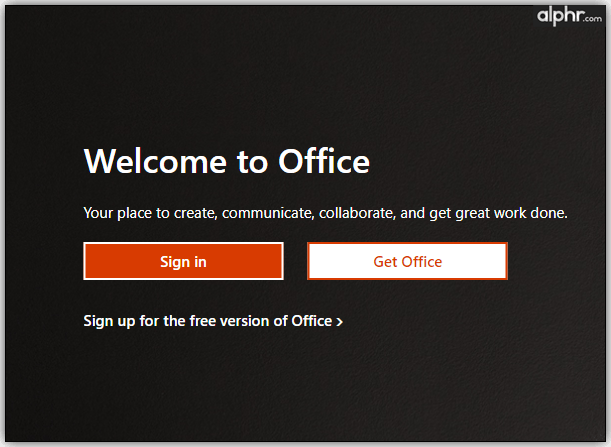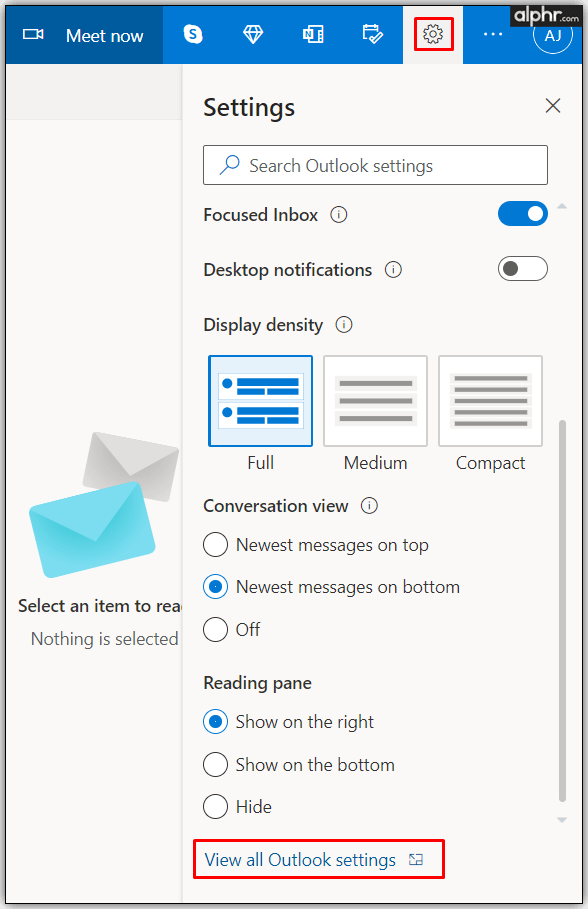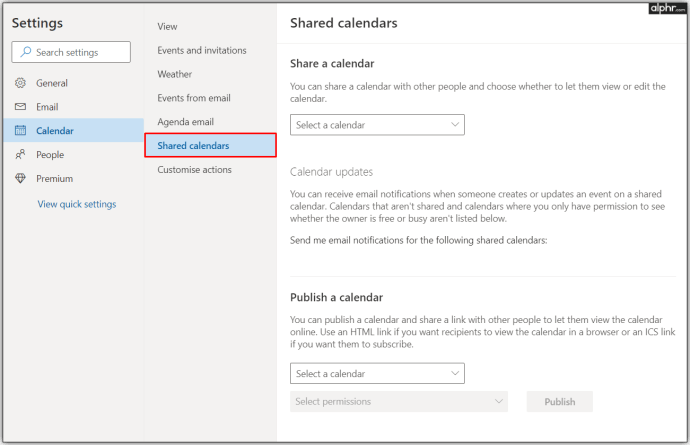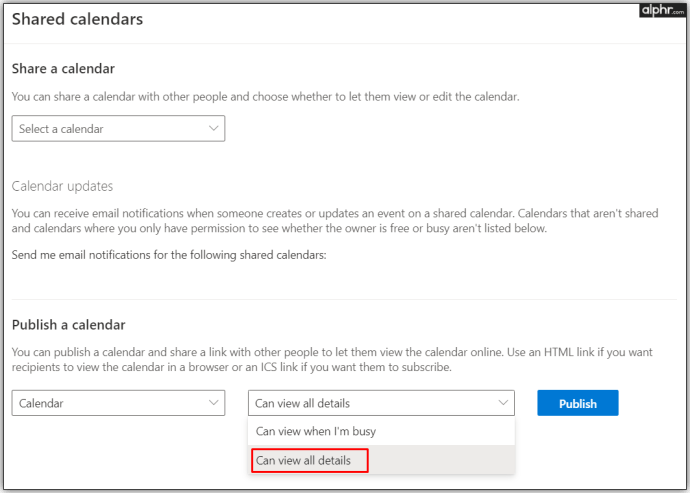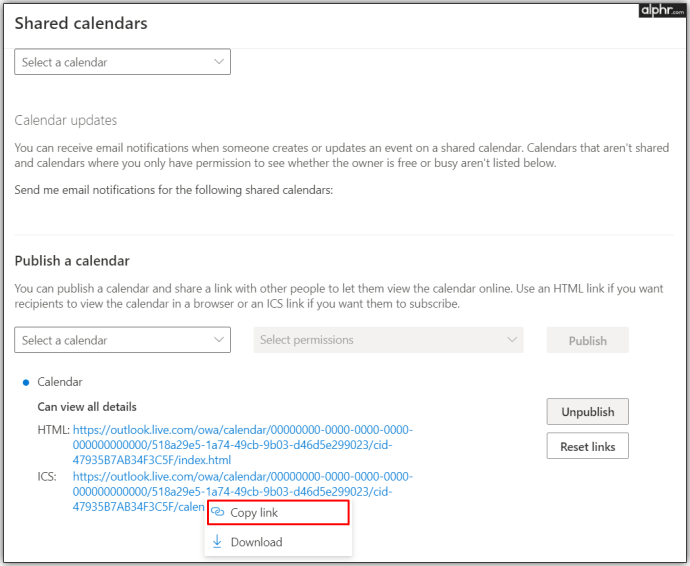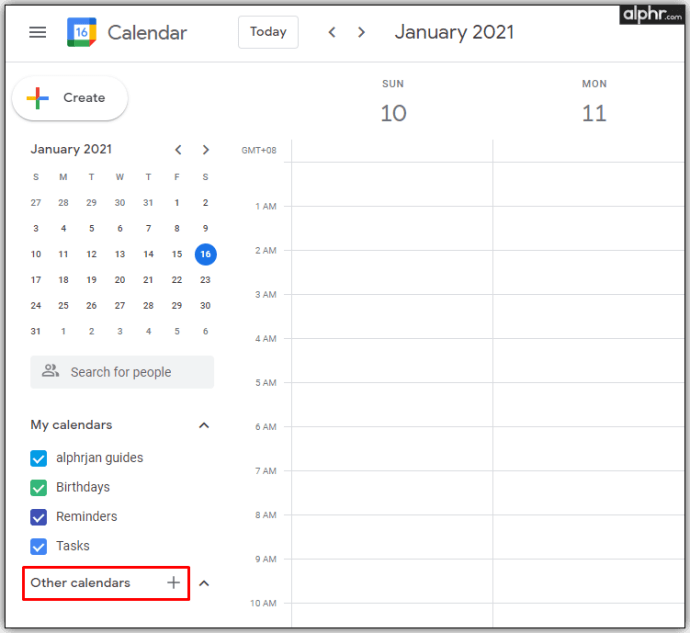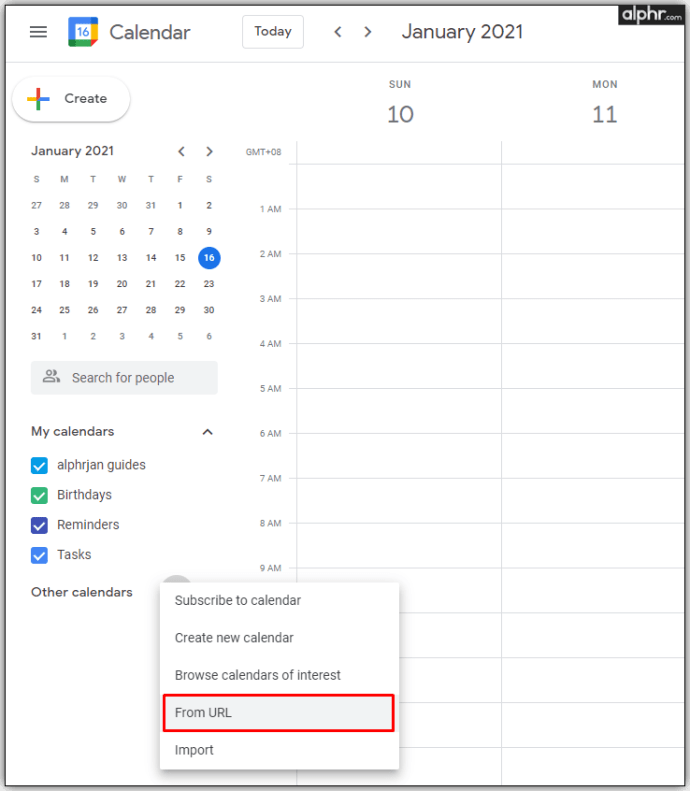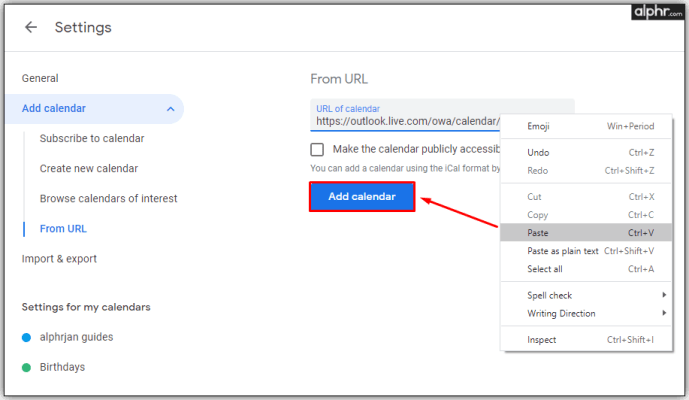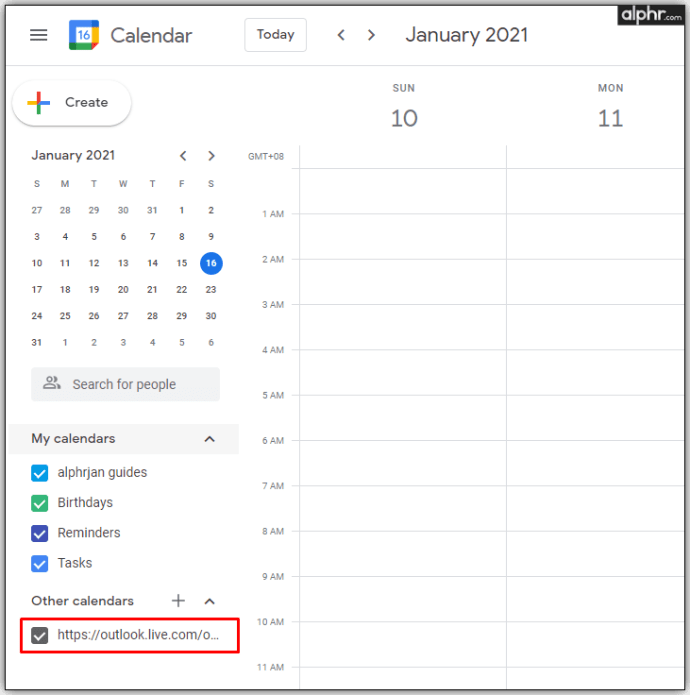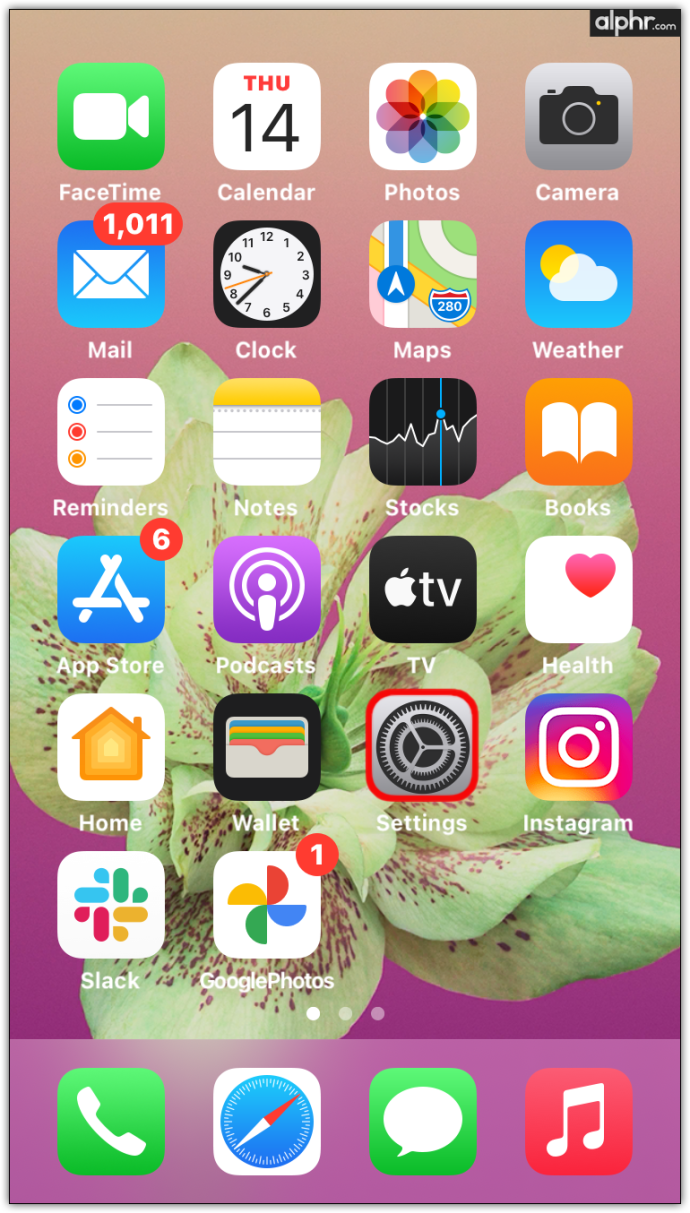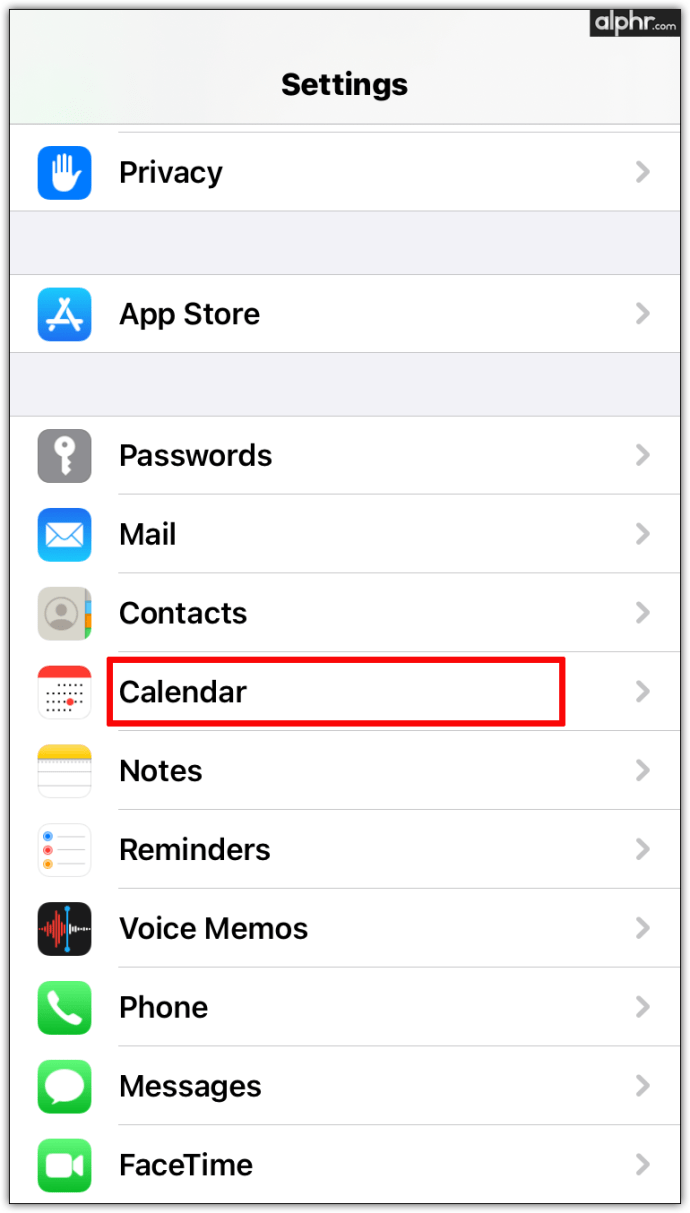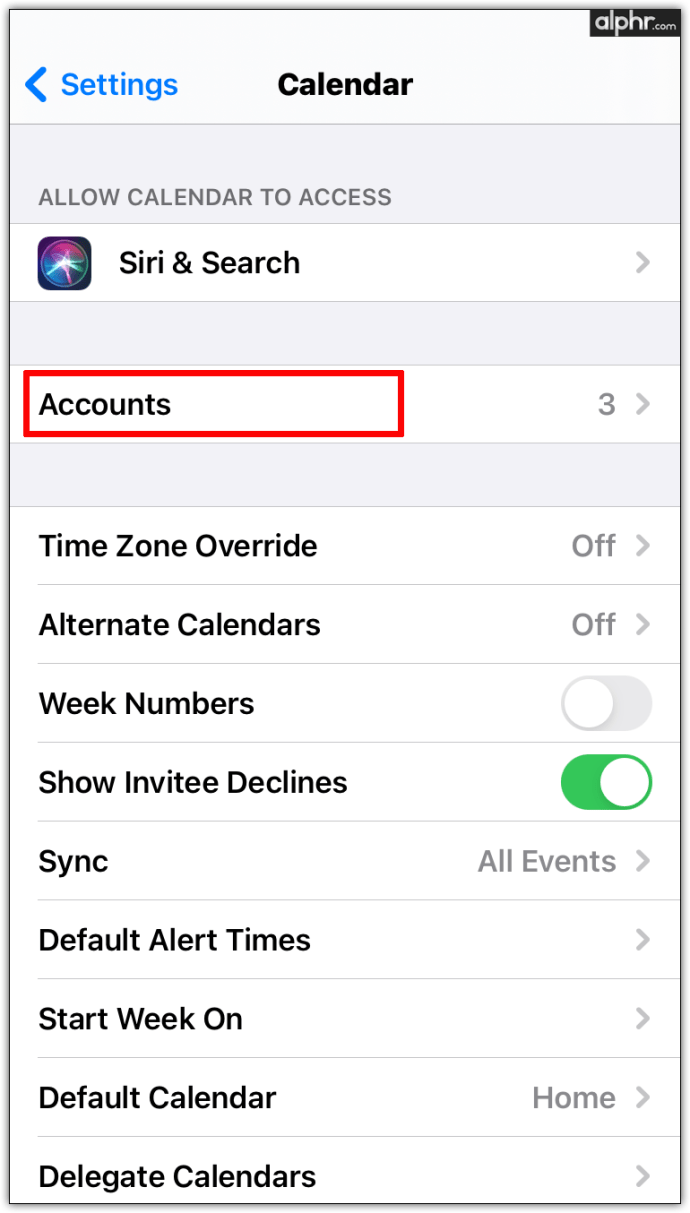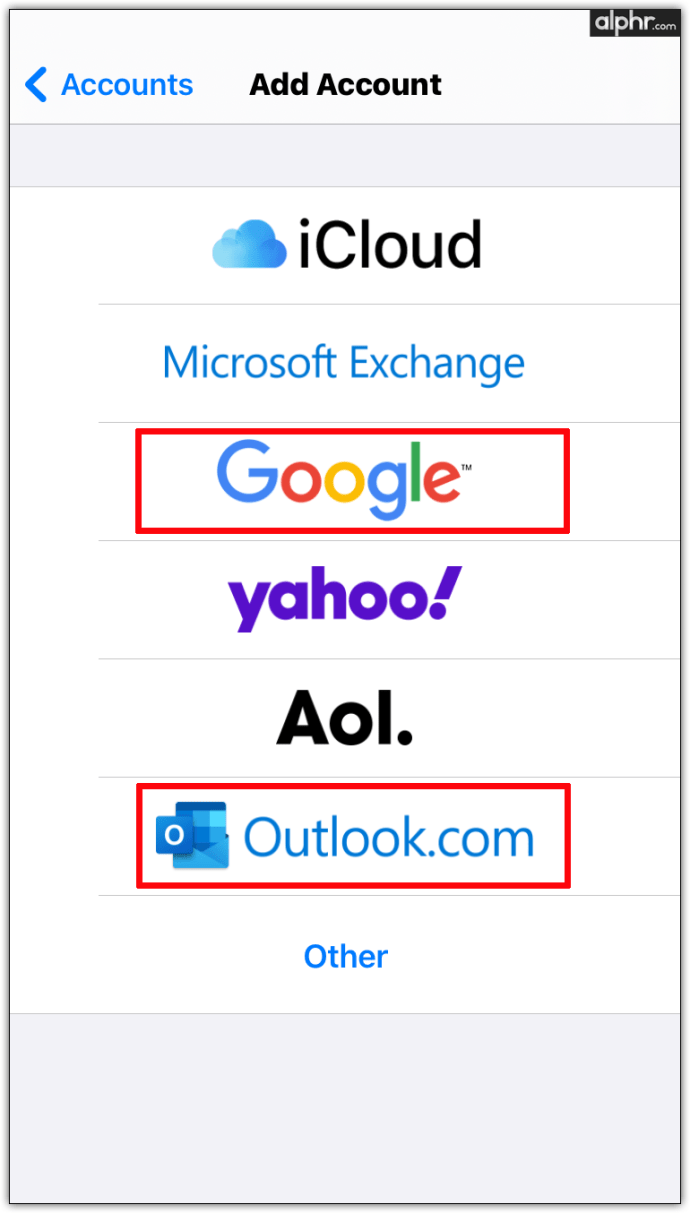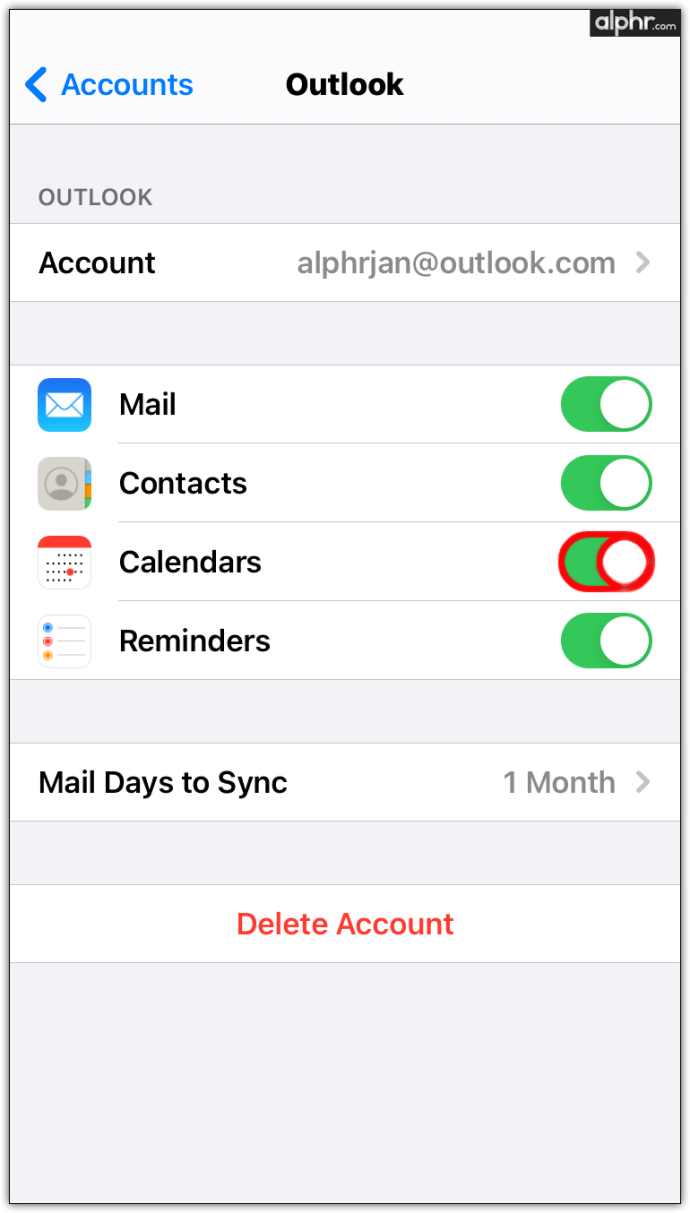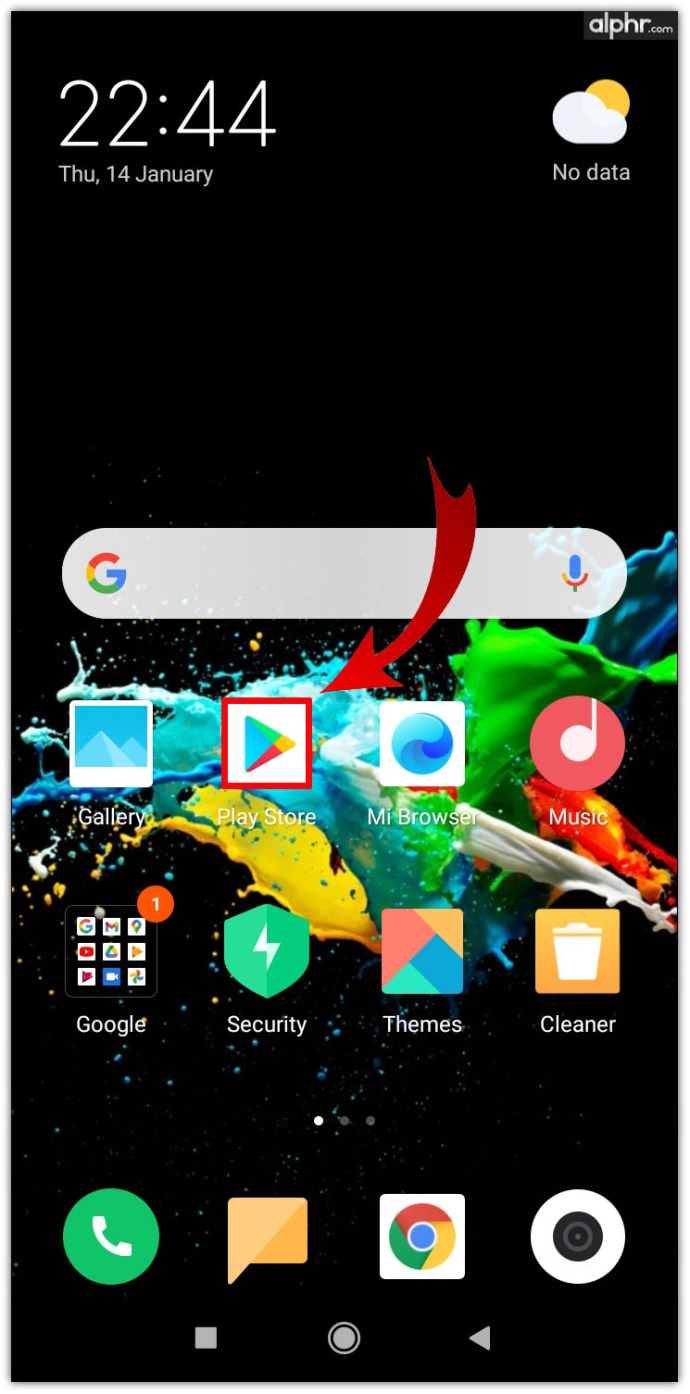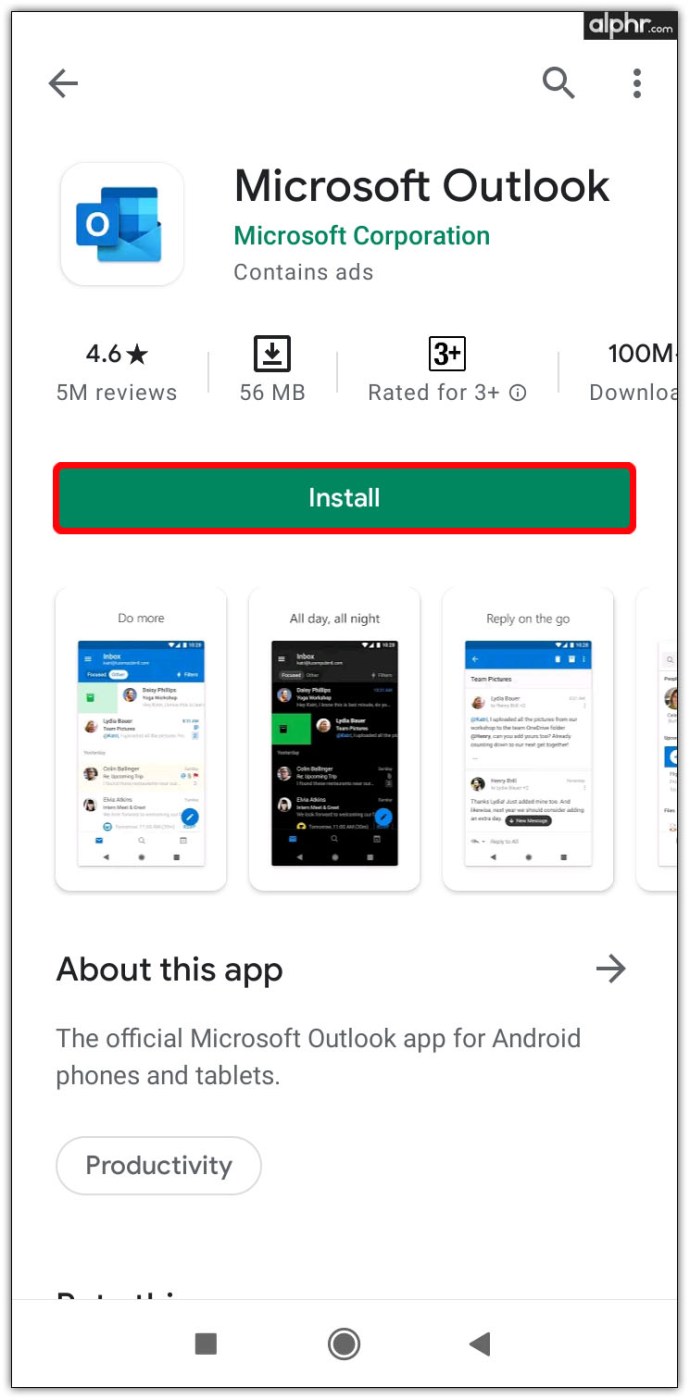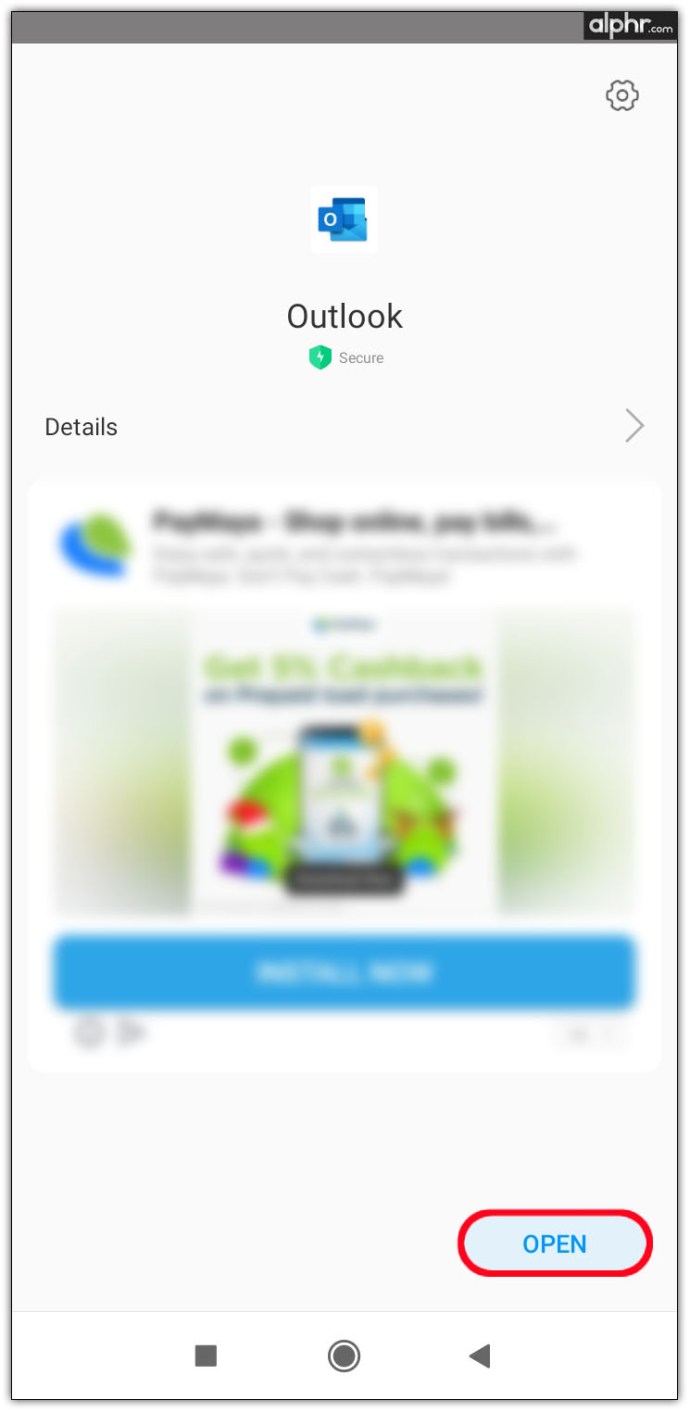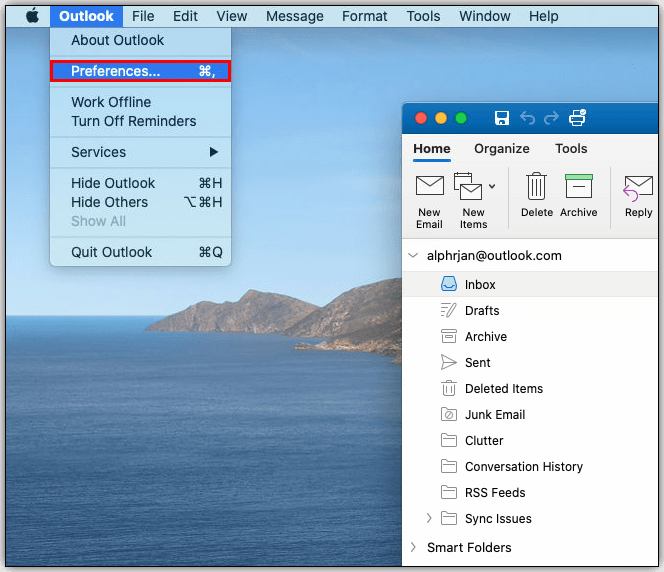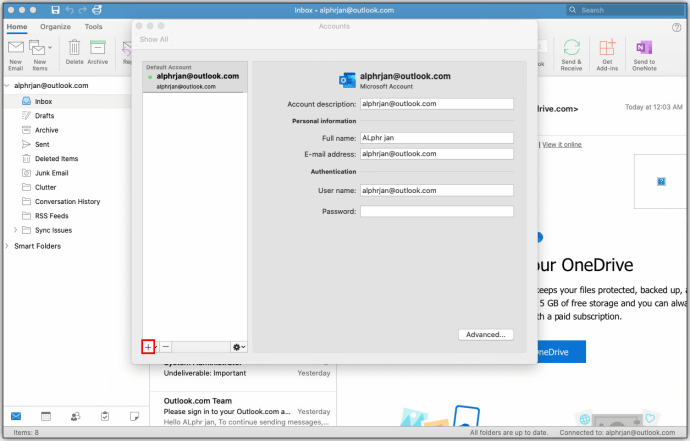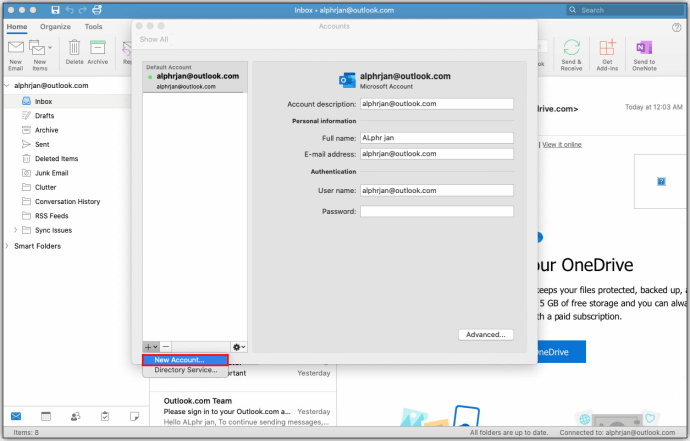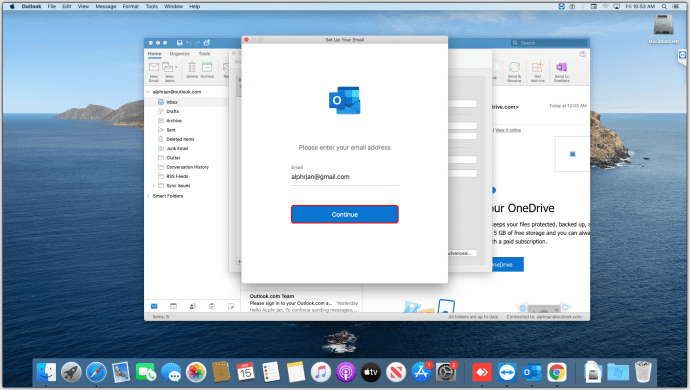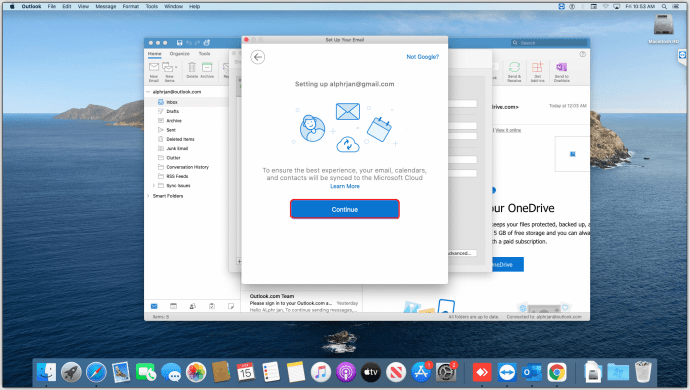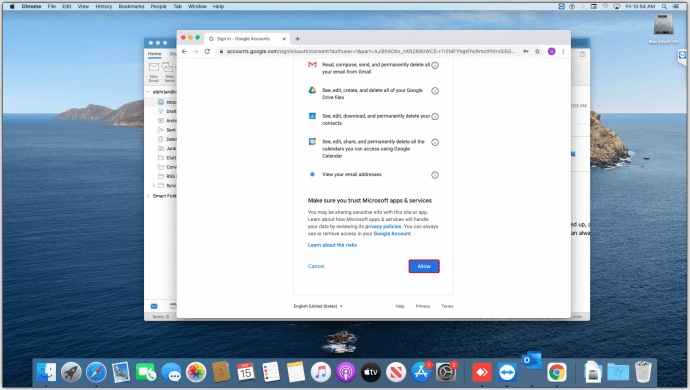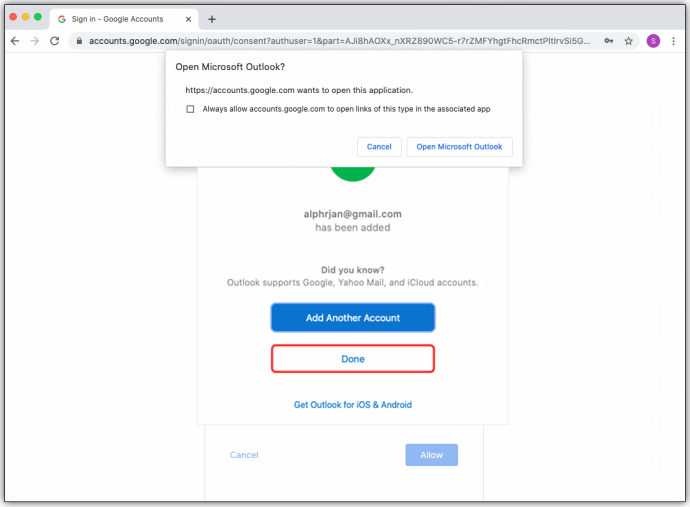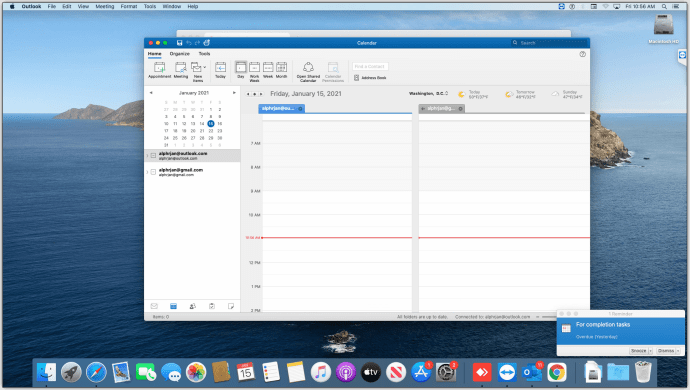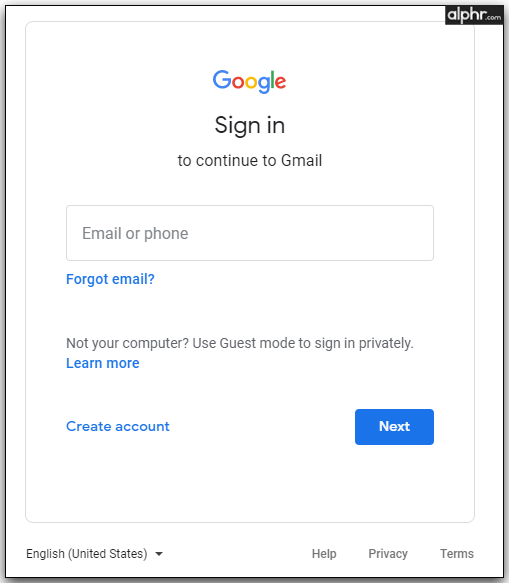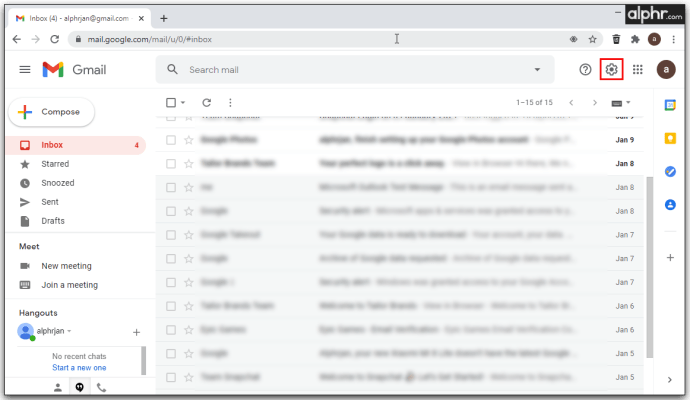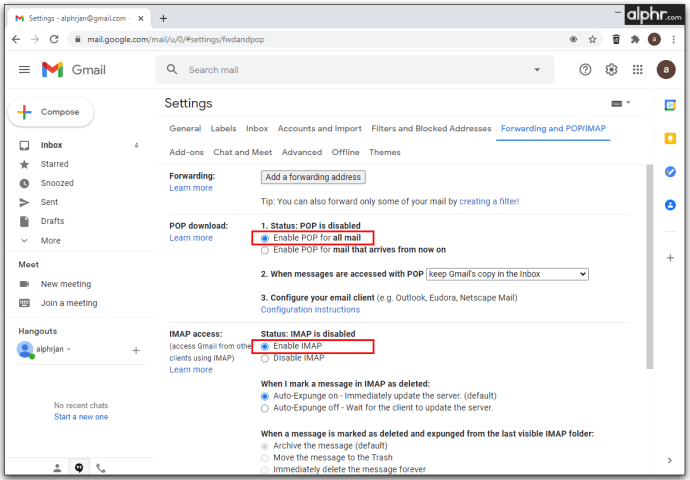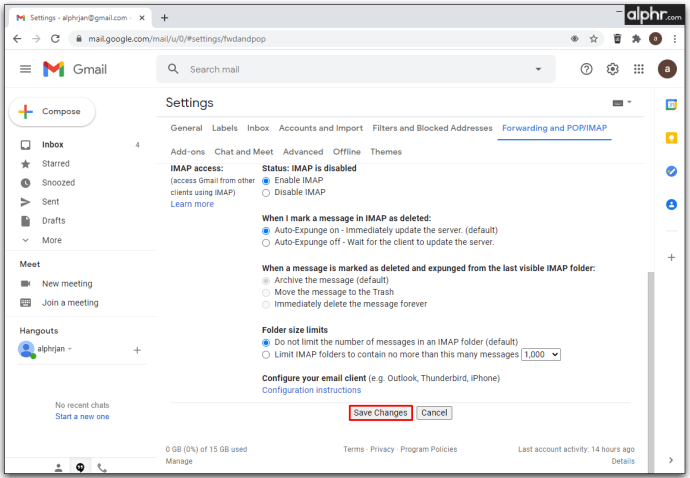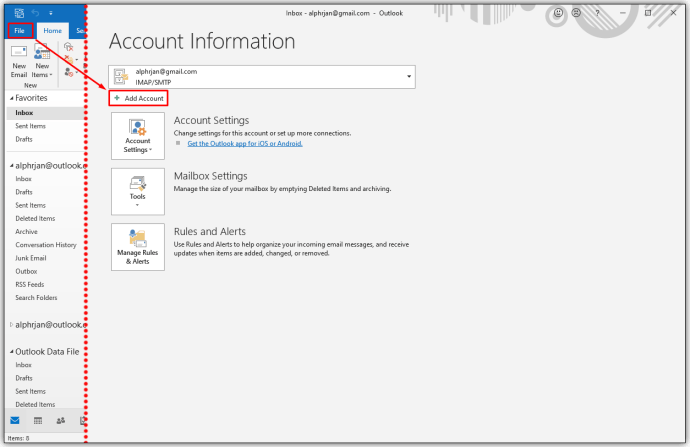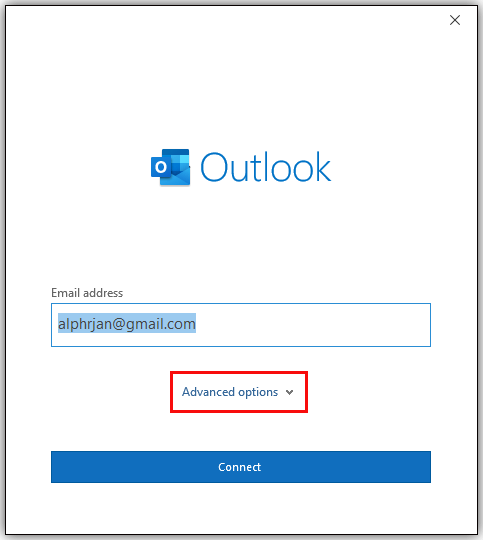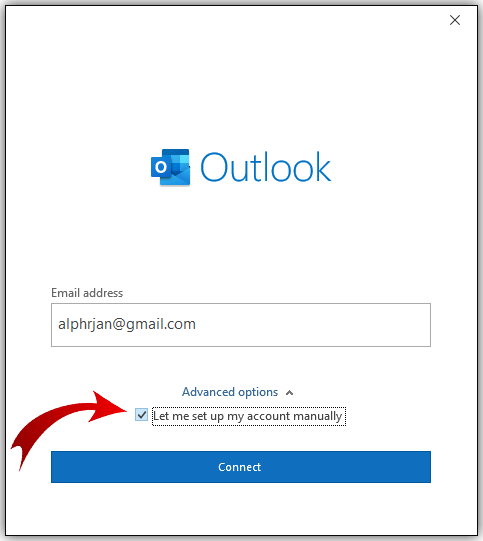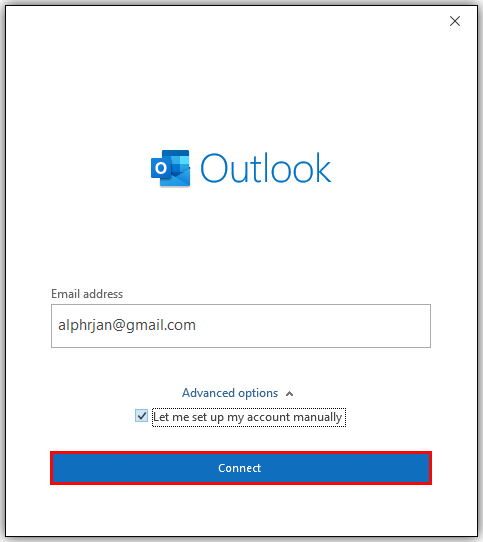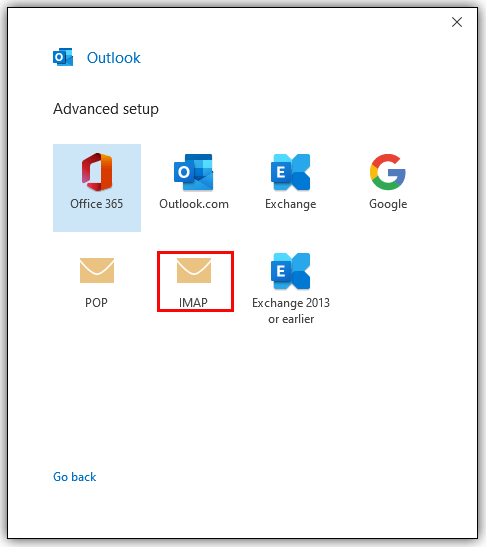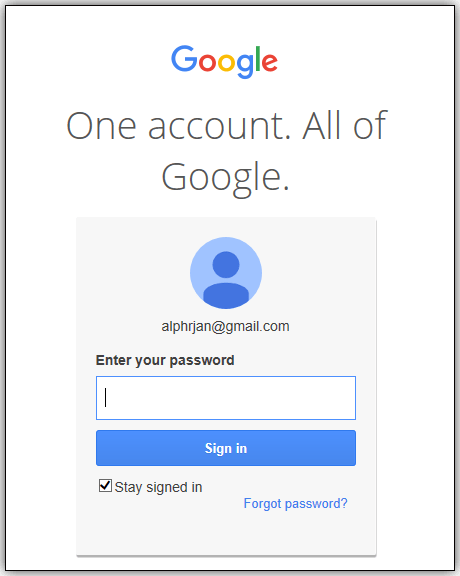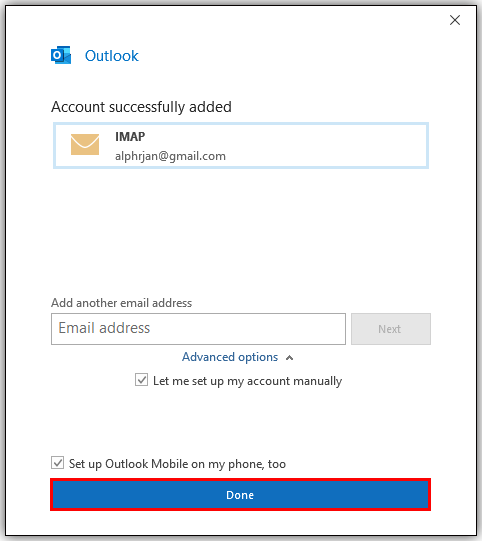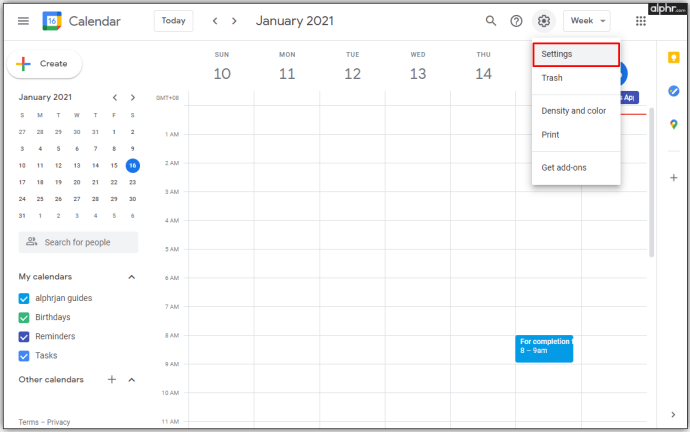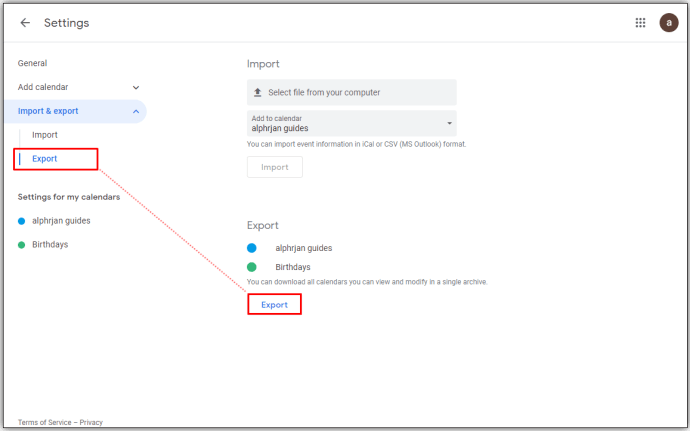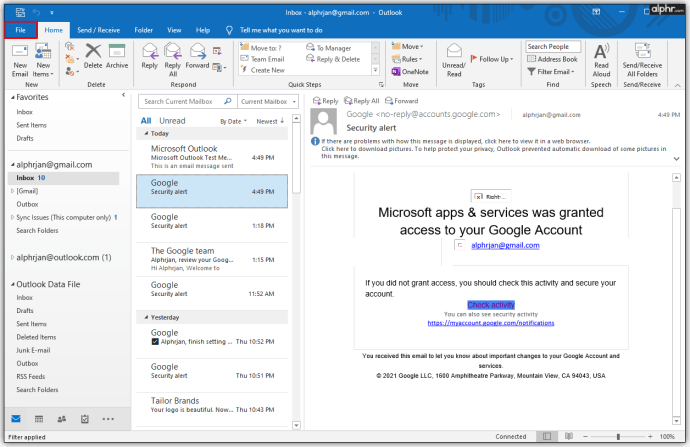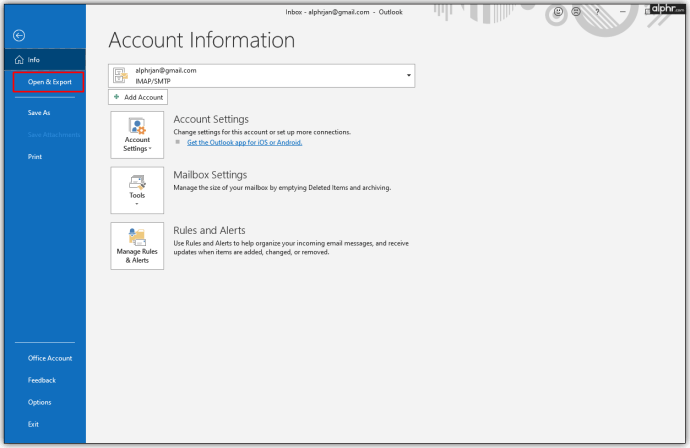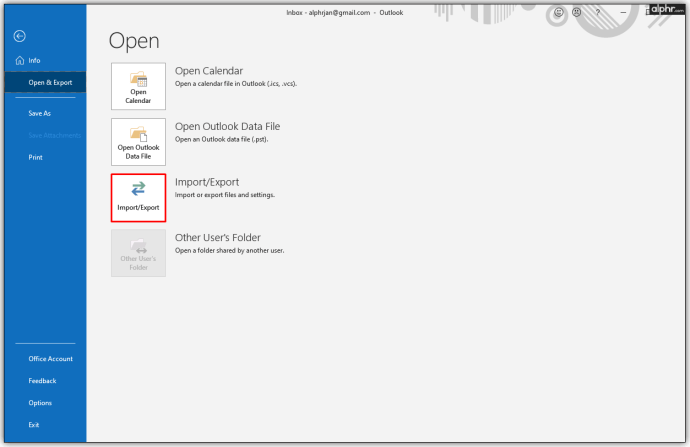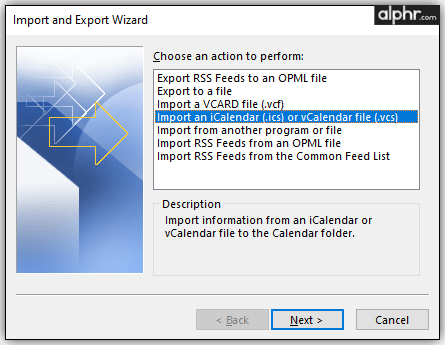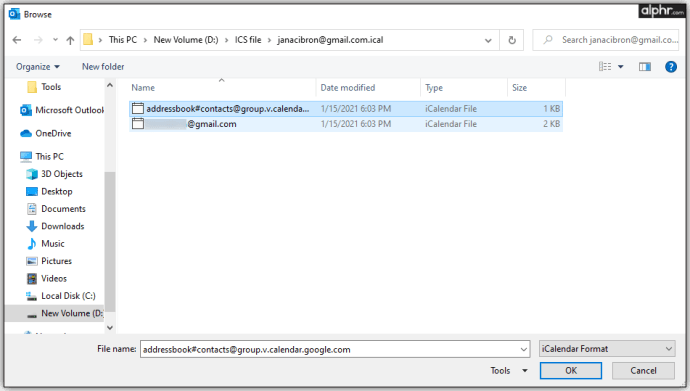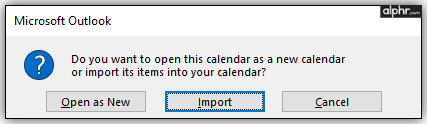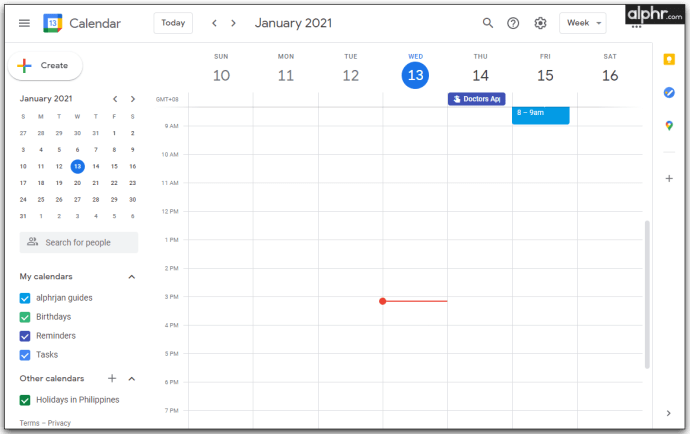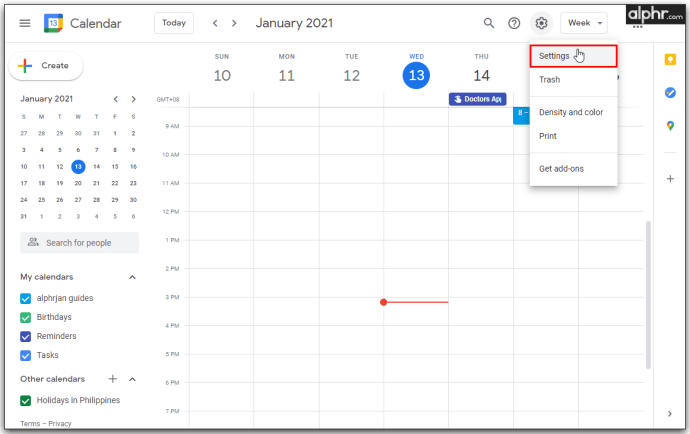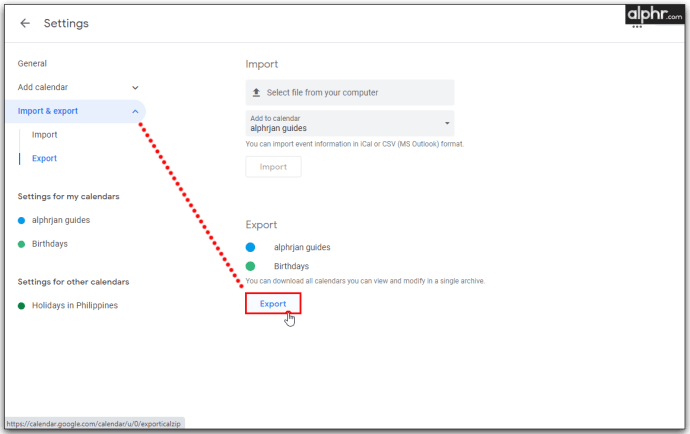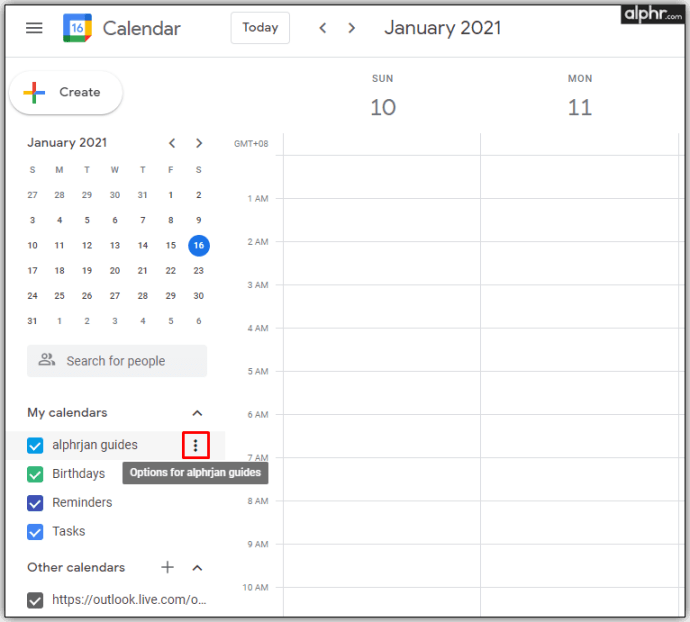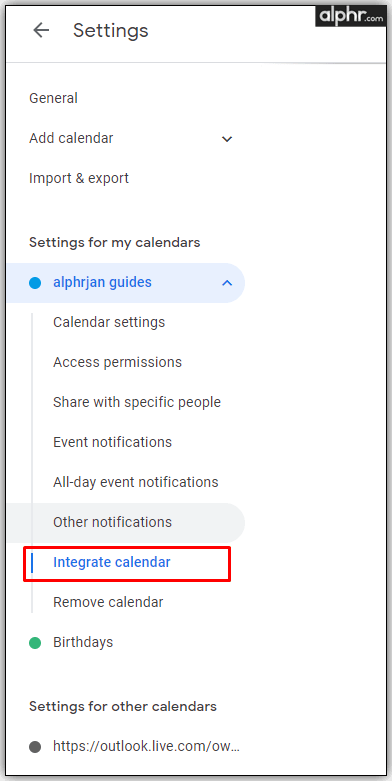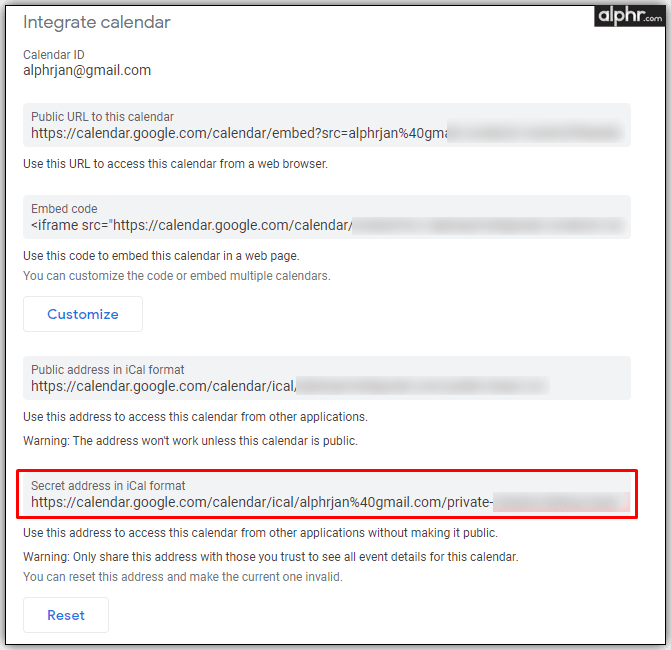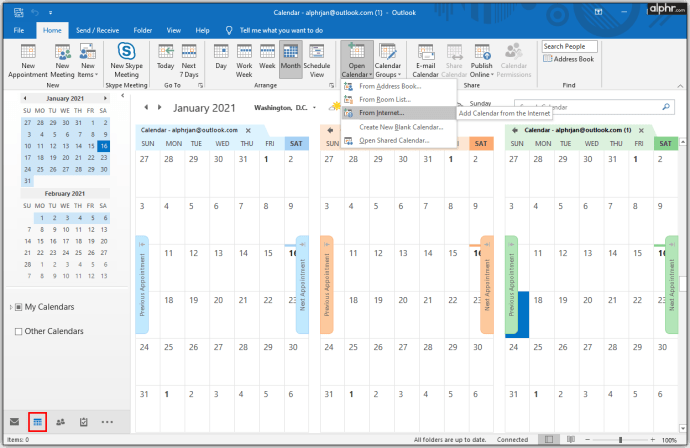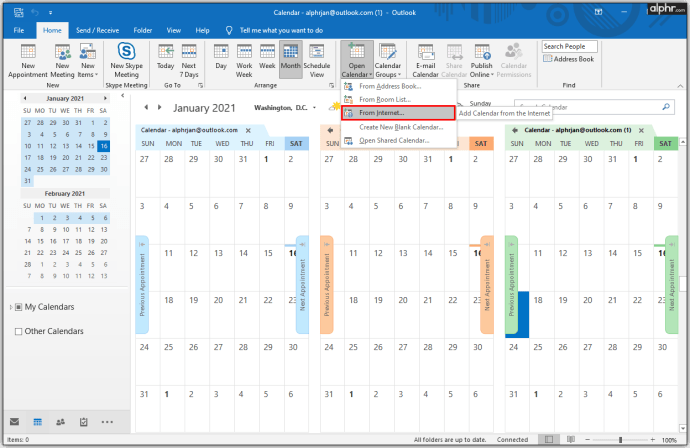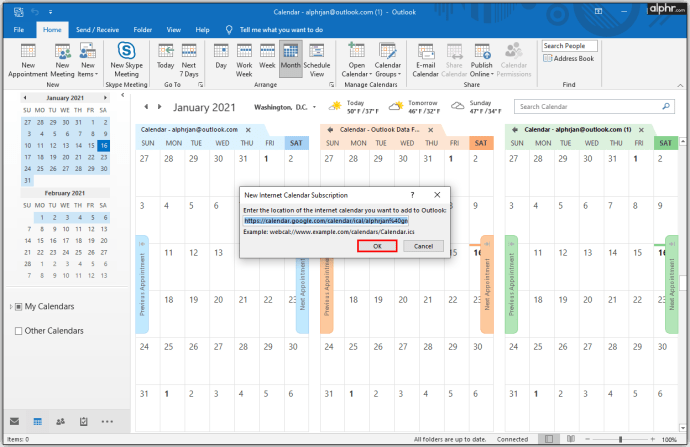Za mnoge ljudi se vsak dan začne in konča s pogledom na njihov Google Koledar. Če pa hkrati uporabljate koledarja Google in Outlook, se lahko zmedete, kar lahko poveča vaše možnosti, da boste na neki točki naredili nekaj narobe.
Rešitev je morda očitna – sinhronizacija vaših računov Google in Outlook. Če vas zanima, kako to storiti in narediti pravilno, nadaljujte z branjem. Ta članek bo obravnaval postopek sinhronizacije koledarja Google/Outlook na različnih napravah in vam povedal, kako to uspešno narediti.
Kako sinhronizirati Outlookov koledar z Google Koledarjem
Sinhronizacija obeh koledarjev ne zahteva dodatnih vtičnikov ali razširitev, saj obe platformi uporabljata isto obliko. Ko povezujete Outlook z Googlom, morate najprej pridobiti povezavo iz Outlooka.
Povezavo iz Outlooka pridobite tako:
- Odprite svoj račun za Office 365.
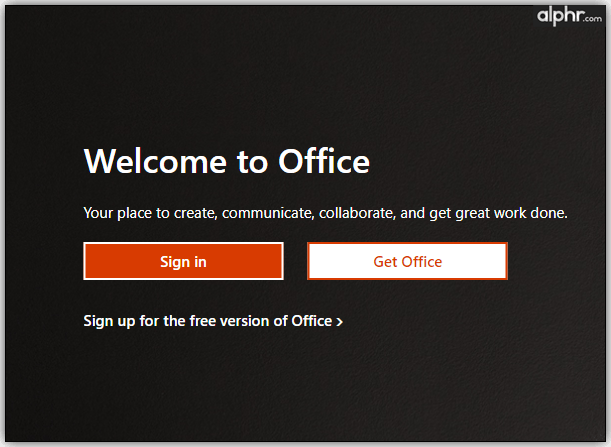
- Pojdite v Outlook in kliknite na Nastavitve in Oglejte si vse Outlookove nastavitve.
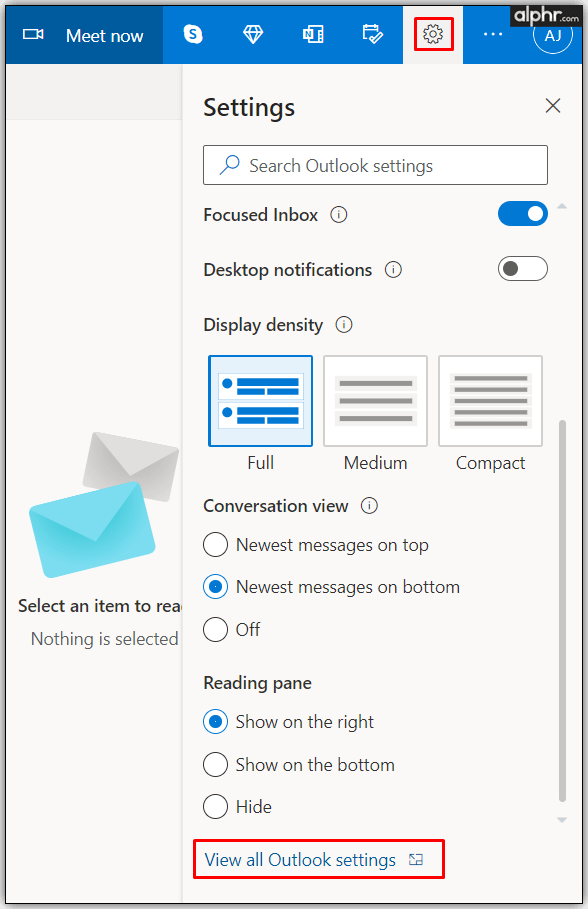
- Kliknite na Koledar in Skupni koledarji.
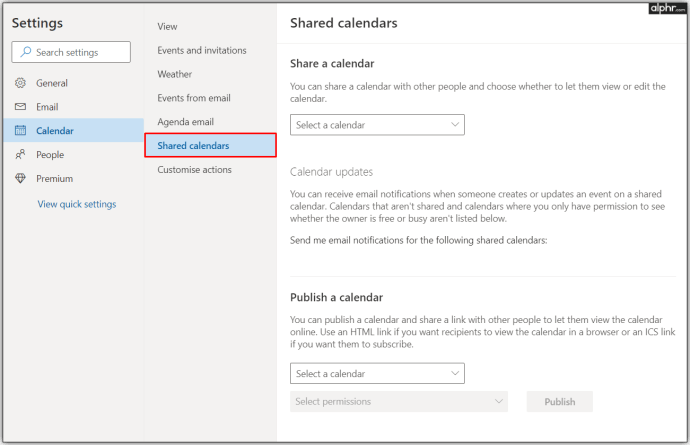
- V Objavi koledar razdelku, lahko dobite povezavo, ki jo potrebujete.
- Izberite Koledar in Lahko si ogledate vse podrobnosti, nato kliknite Objavi.
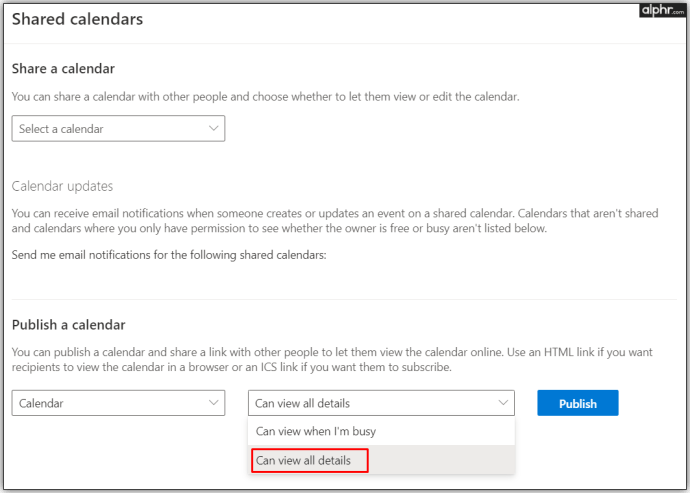
- Kopirajte povezavo ICS za kasnejšo uporabo v Googlu.
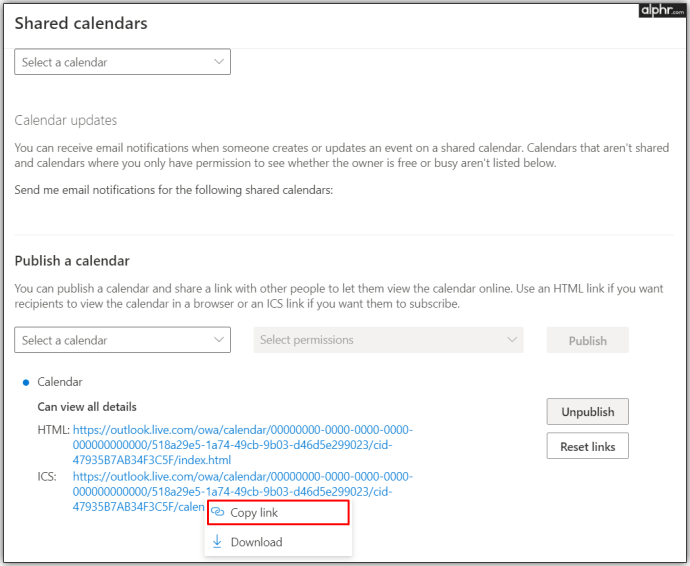
Ko pridobite povezavo do koledarja Outlook, je čas, da odprete Google Koledar in dokončate sinhronizacijo. To storite tako:
- Odprite Google Koledar in tapnite Drugi koledarji + na dnu strani.
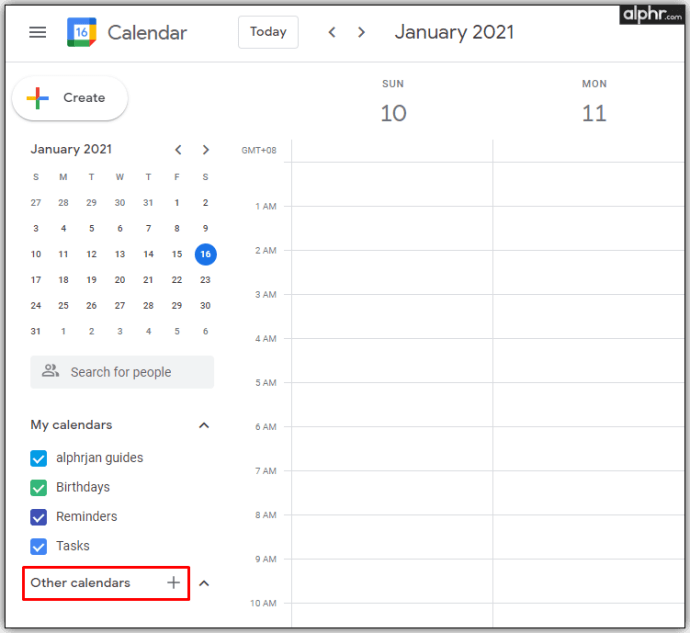
- Zdaj kliknite na Iz URL-ja.
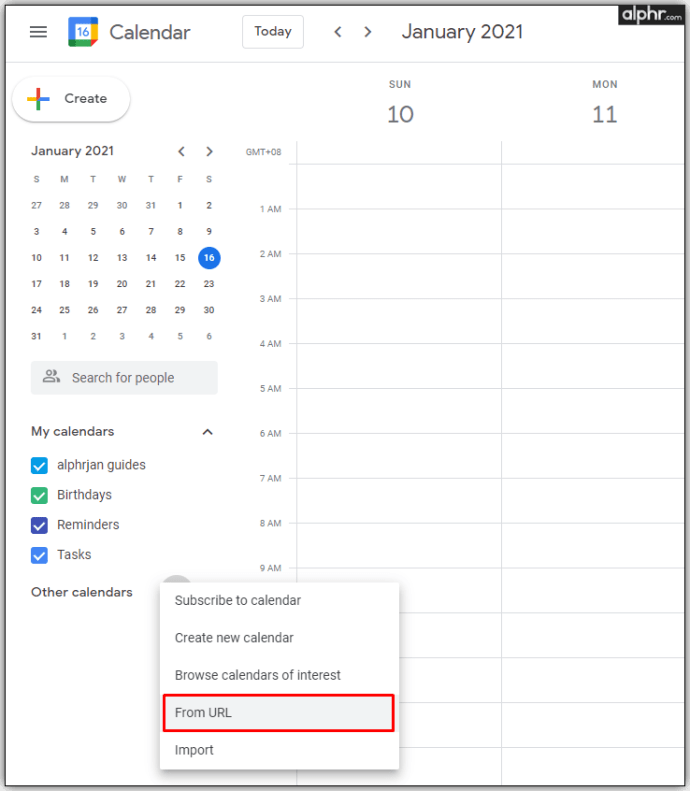
- Prilepite shranjeno povezavo in tapnite Dodaj koledar.
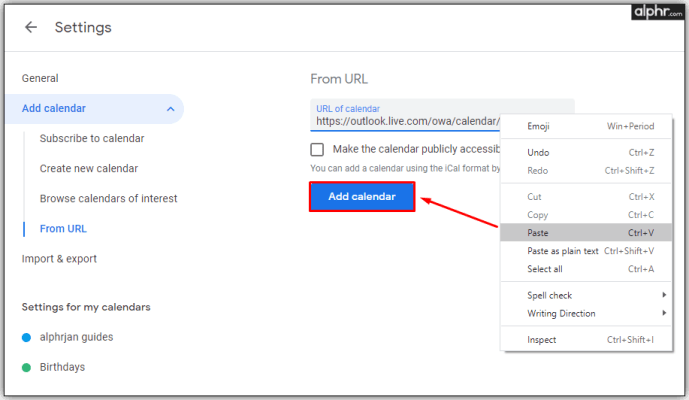
- Med drugimi koledarji boste videli nov koledar, ki ga lahko izberete.
- Ko na seznamu vidite nov koledar, je postopek sinhronizacije končan.
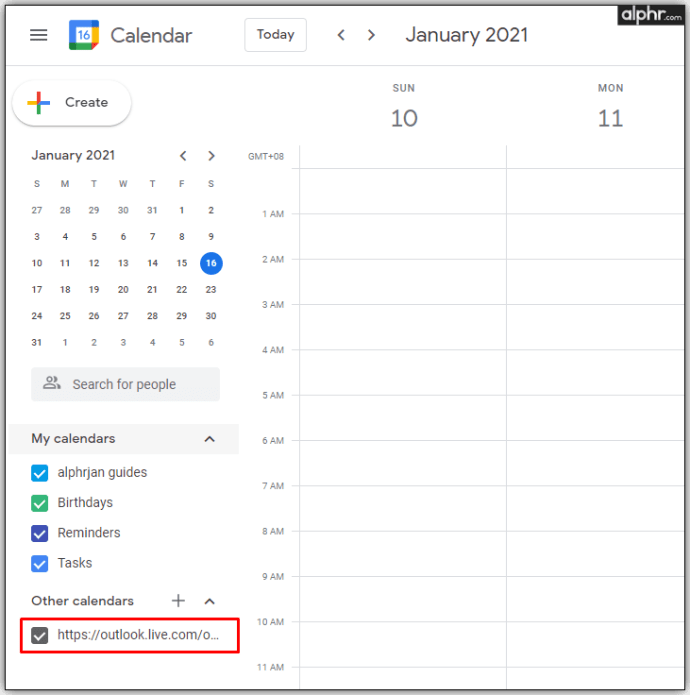
Koledar lahko shranite, spremenite njegove barve ali ga celo preimenujete. Če se kdaj odločite prekiniti povezavo med obema koledarjem, lahko to storite tako, da preprosto premaknete kazalec miške nad ime koledarja in kliknete na X ikona.
Kako sinhronizirati Outlookov koledar z Google Koledarjem na iPhone in iPad
Če koledar uporabljate predvsem v iPhonu, obstaja več možnosti, ki jih morate upoštevati, če nameravate sinhronizirati oba koledarja. Ena od možnosti bi bila ustvariti več računov za e-pošto, vendar to na splošno ne bo rešilo težave.
Najboljša rešitev je, da dodate oba koledarja v aplikacijo Koledar za iPhone ali iPad. Tam si boste lahko ogledali vsa svoja srečanja na jasen in organiziran način brez sinhronizacije računov Google in Outlook. Poleg tega je postopek preprost in vam ne bo vzel veliko časa. To storite tako:
- Odprto Nastavitve.
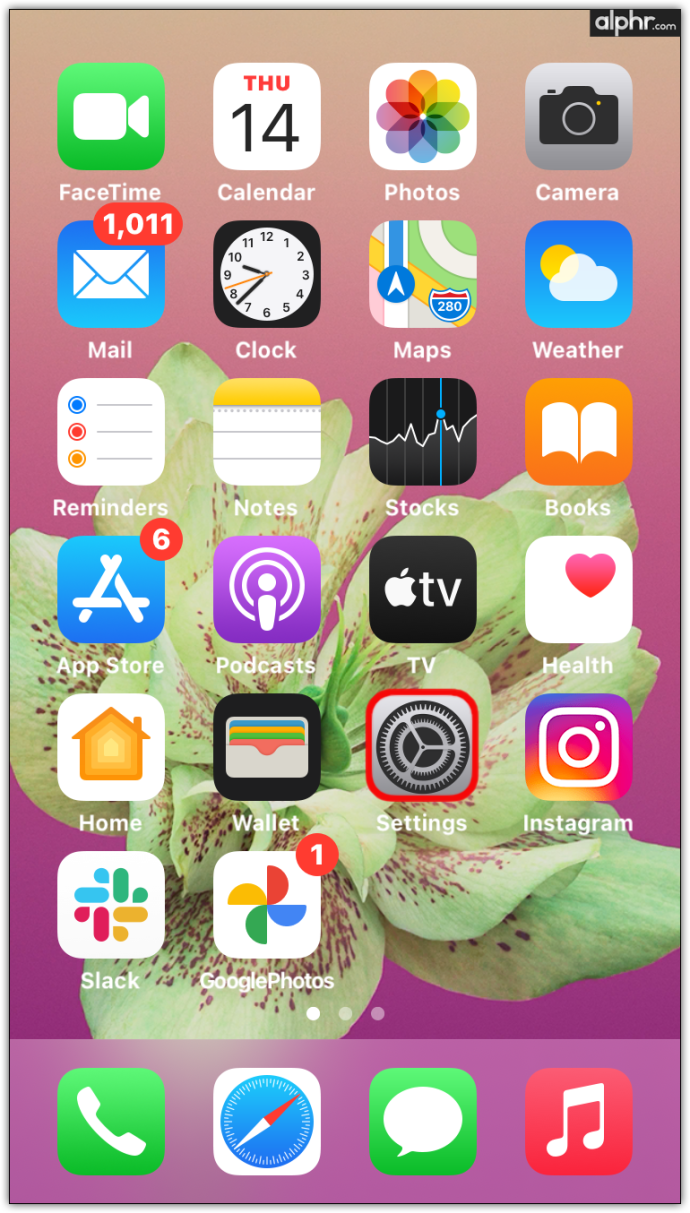
- Klikni Koledar.
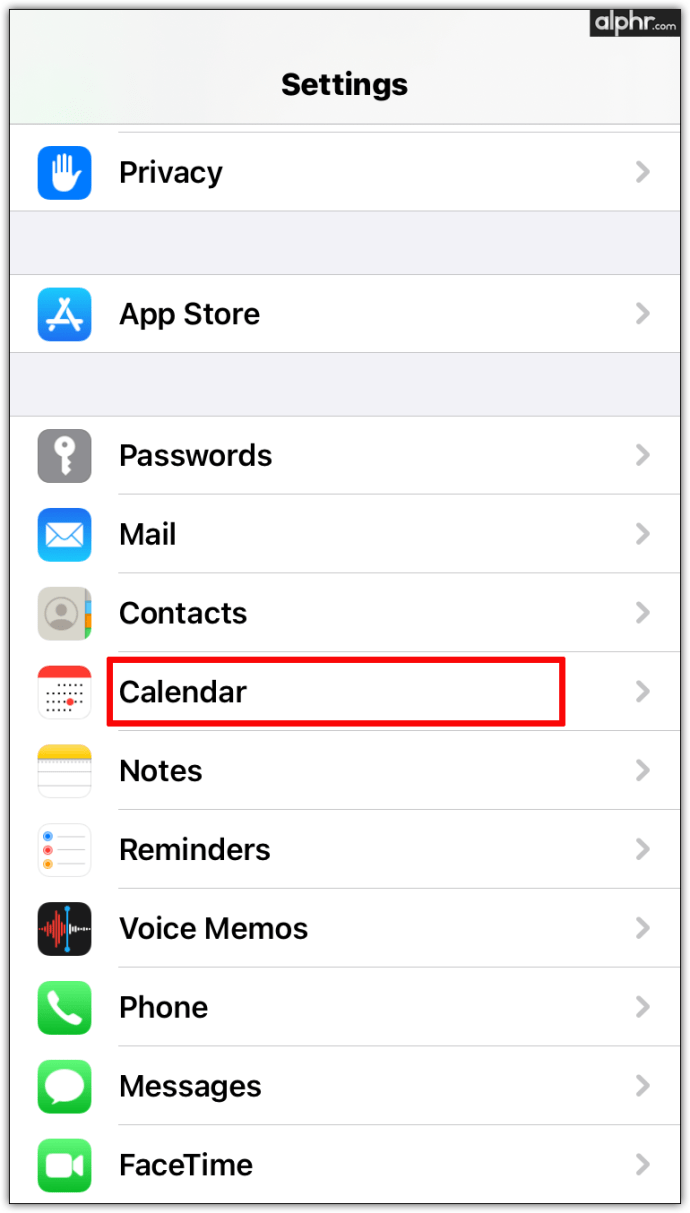
- Klikni Odpri račun.
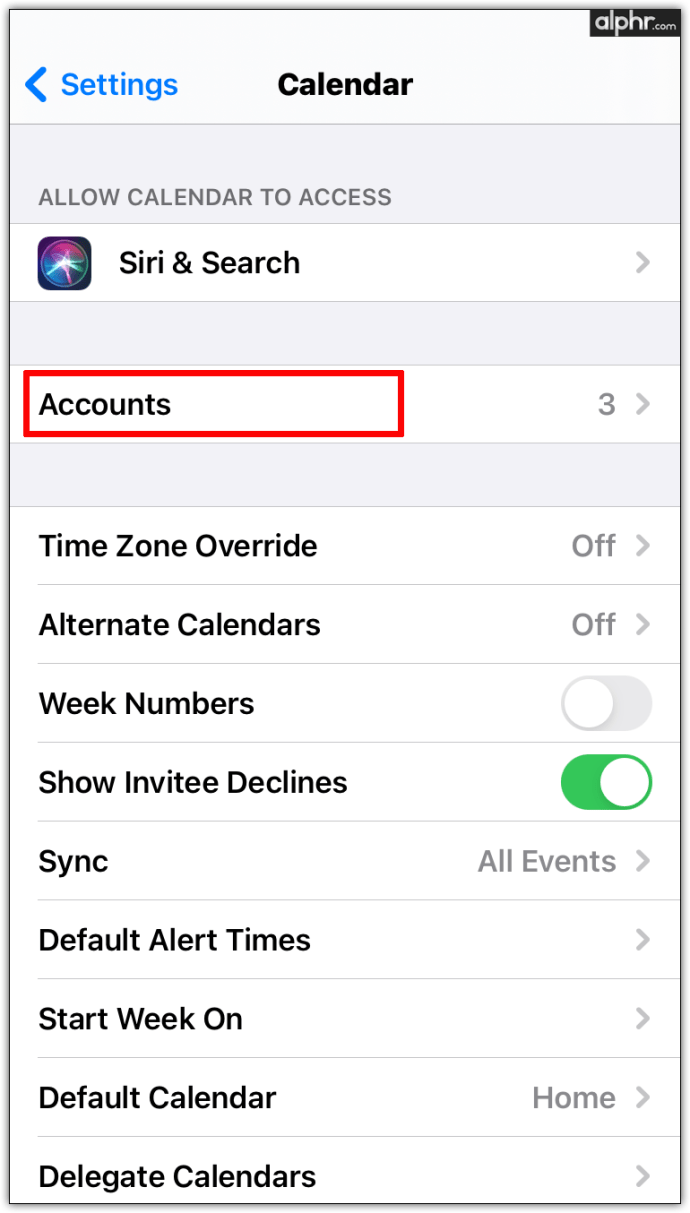
- Dodajte svoj račun Google in Outlook.
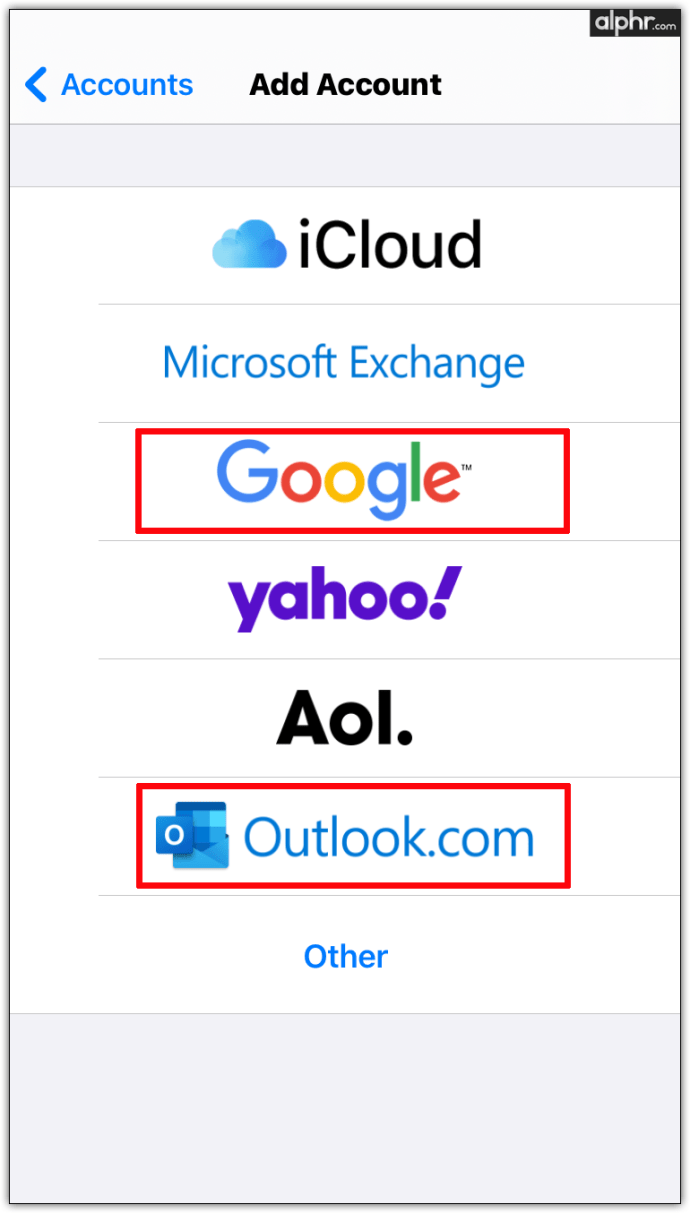
- Preklopite na zeleno, da sinhronizirate vse koledarje.
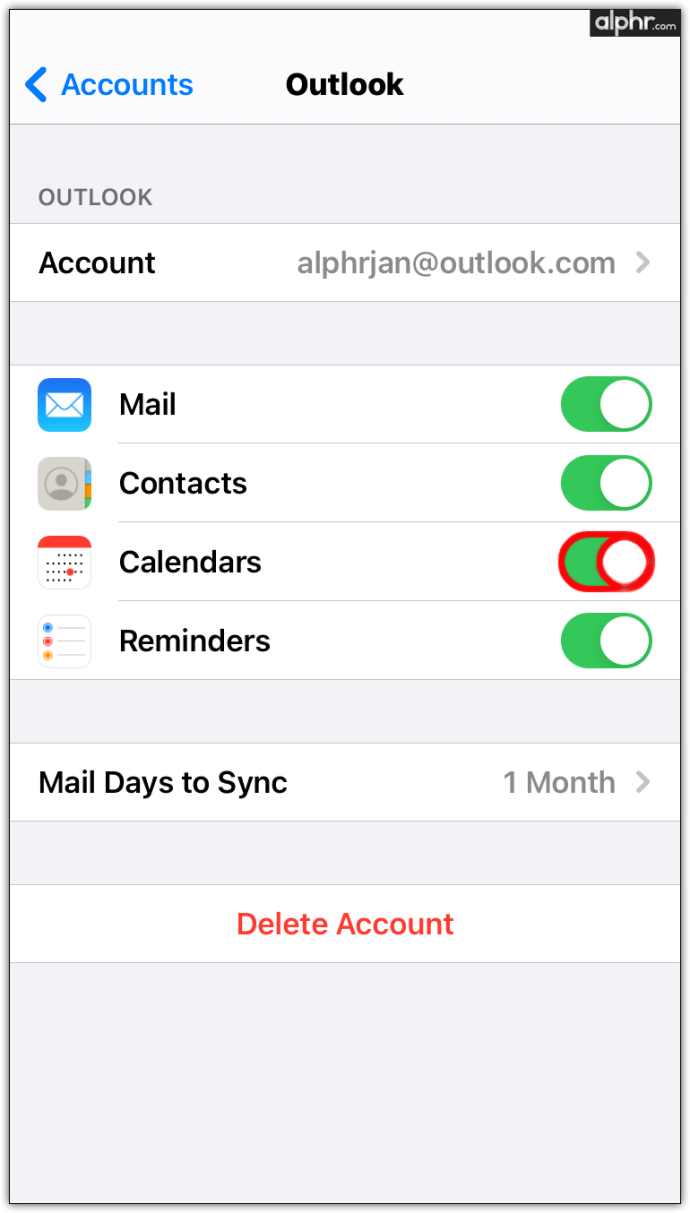
Ko je postopek končan, se bodo vsi podatki samodejno prikazali v vaši aplikaciji za koledar in ne boste več imeli težav, kot so dvojna rezervacija ali prekrivanje sestankov.
Kako sinhronizirati Outlookov koledar z Google koledarjem na Androidu
Če želite v telefonu ali tabličnem računalniku Android uporabljati več koledarjev, je ena najboljših rešitev namestitev brezplačne aplikacije Microsoft Outlook. Ko ga imate v telefonu, ga lahko povežete z Google Koledarjem, da imate vse svoje urnike na enem mestu.
Takole lahko namestite Microsoft Outlook na telefon Android:
- Odprite trgovino Google Play.
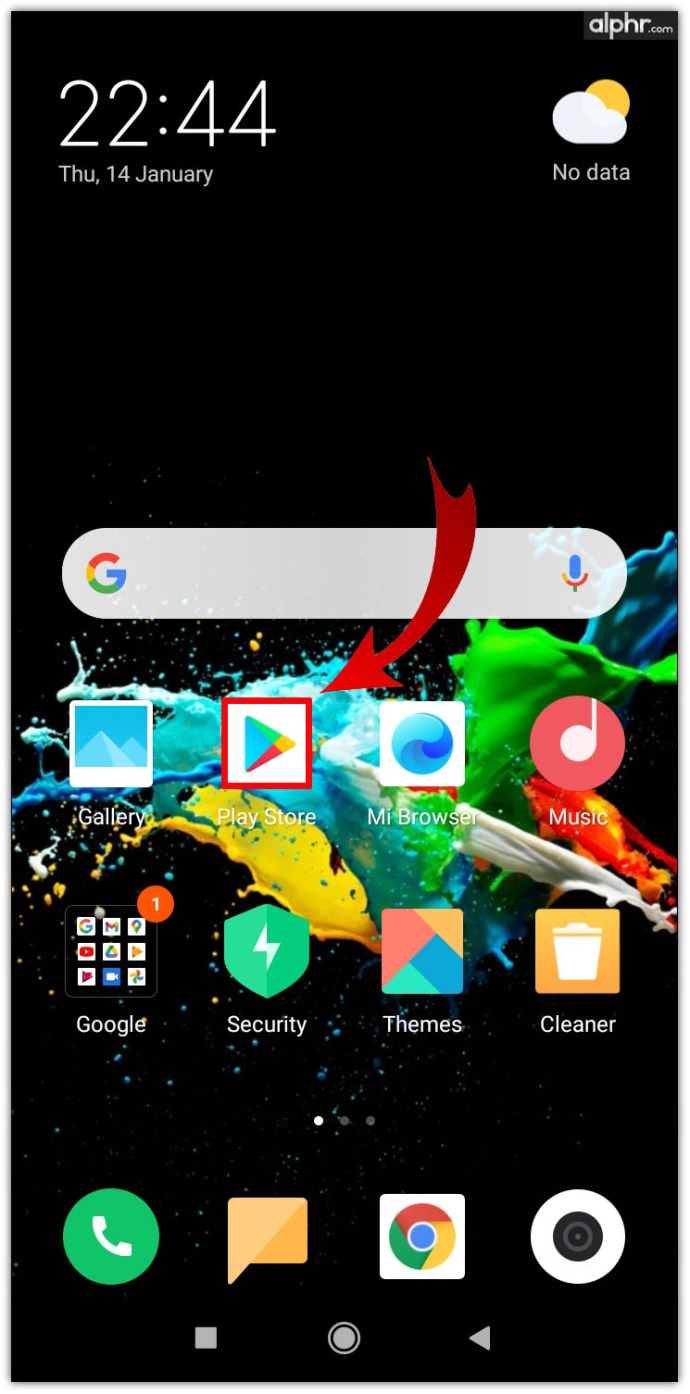
- Najti Microsoft Outlook in tapnite Namestite.
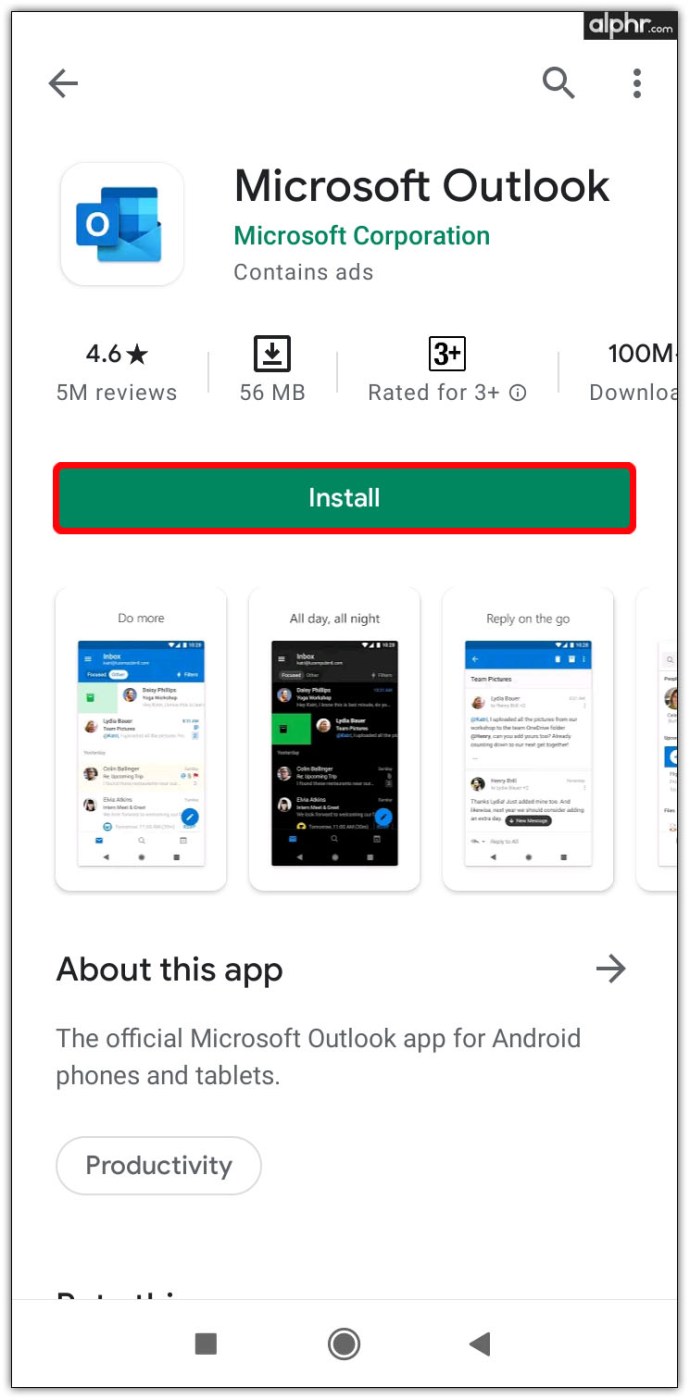
- Ko je postopek končan, tapnite Odprto in se prijavite v svoj račun.
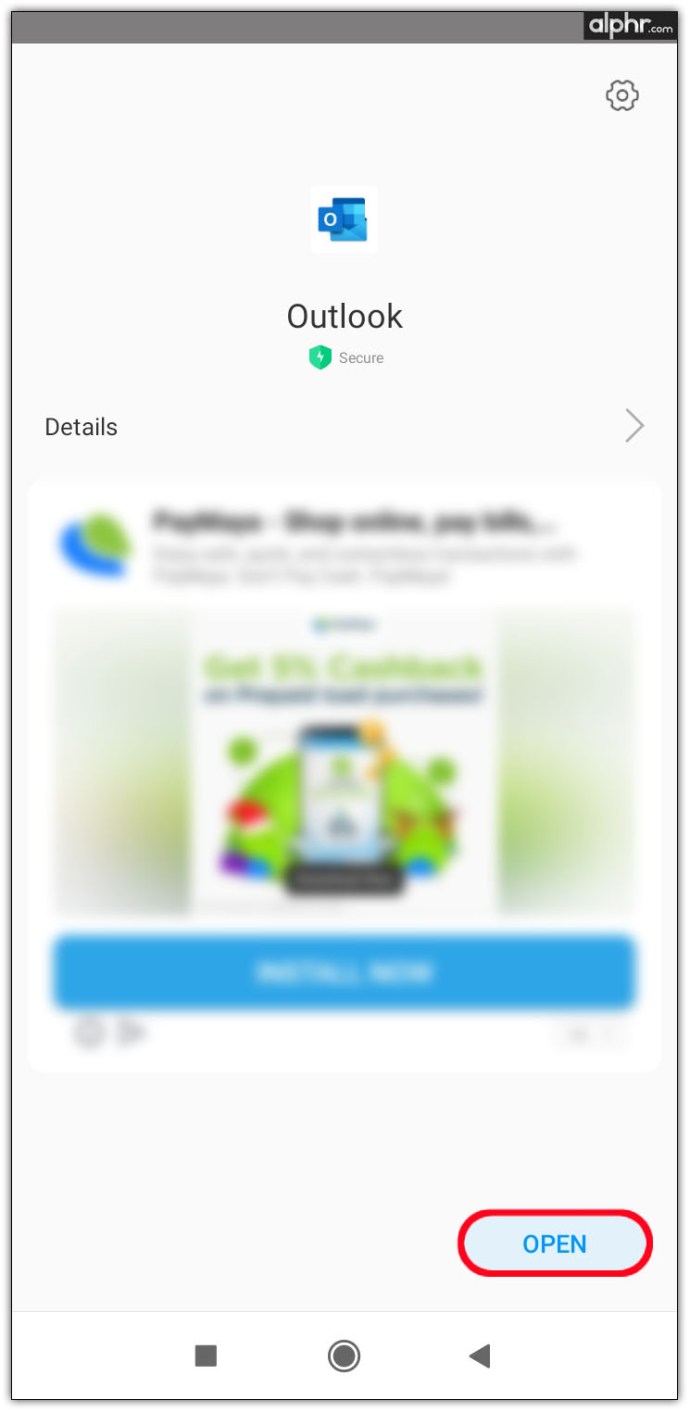
- V pojavnem oknu povežite svoj račun z drugimi Google računi.

Kako sinhronizirati Outlookov koledar z Google Koledarjem na Macu
Včasih je lažje posodabljati dva koledarja na isti platformi, ne pa ju sinhronizirati. Če raje uporabljate Google Koledar prek Outlooka, obstaja način za to. Prvi korak je, da namestite aplikacijo Outlook na vaš Mac in jo nato povežete z Google Računom, ki ga uporabljate. Postopek deluje tako:
- Odprite Microsoft Outlook.
- Kliknite na Outlook in Nastavitve.
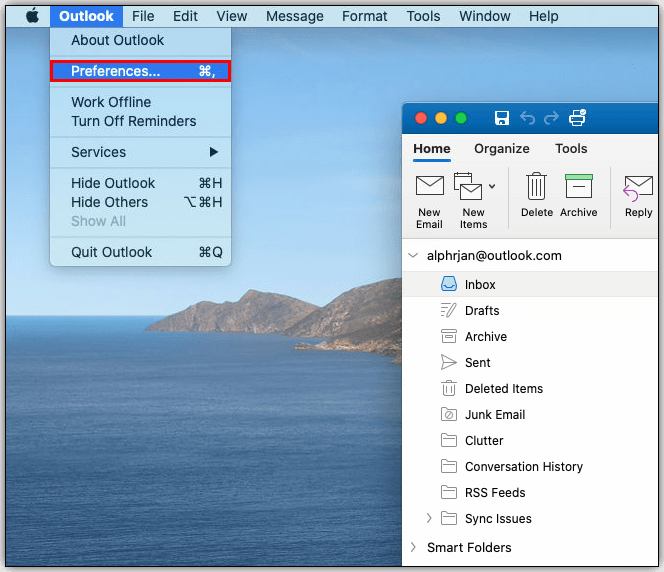
- Izberite Računi in kliknite na + ki se nahaja v spodnjem levem kotu.
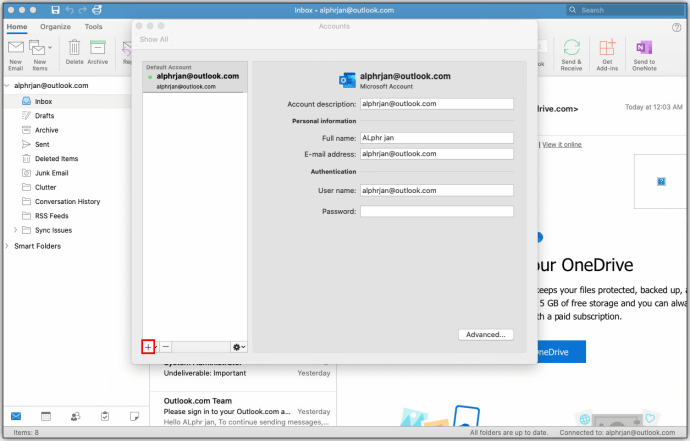
- Klikni Nov račun in se prijavite v svoj Google Račun s svojimi poverilnicami.
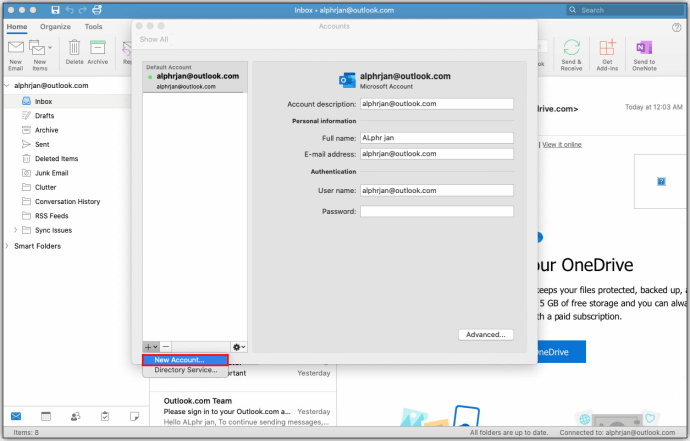
- Kliknite na Nadaljuj.
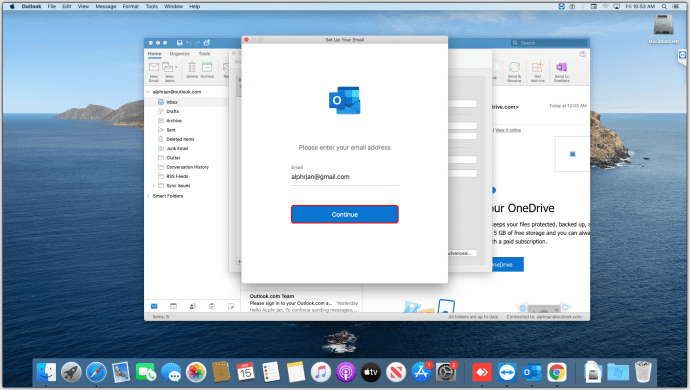
- Odločite se, kateri Google Račun želite sinhronizirati, in ga tapnite.
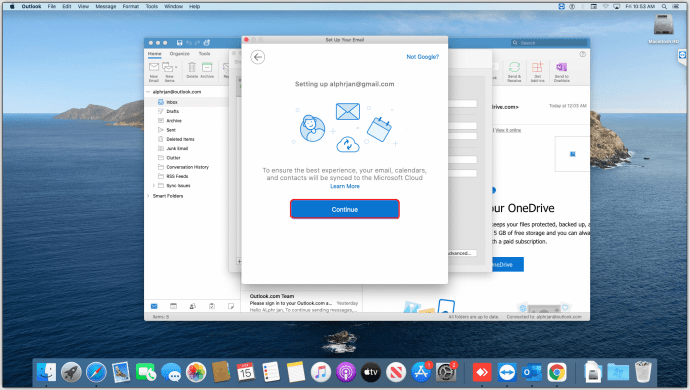
- Ko ste pozvani, da pooblastite Microsoftove aplikacije za dostop do vašega koledarja, kliknite na Dovoli.
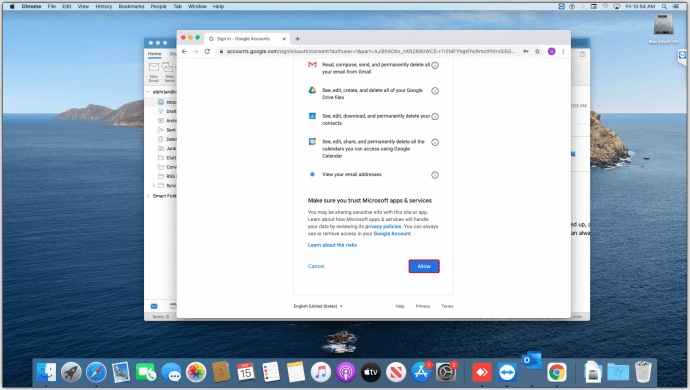
- V pojavnem oknu kliknite na Odprite Microsoftov račun in tapnite Končano.
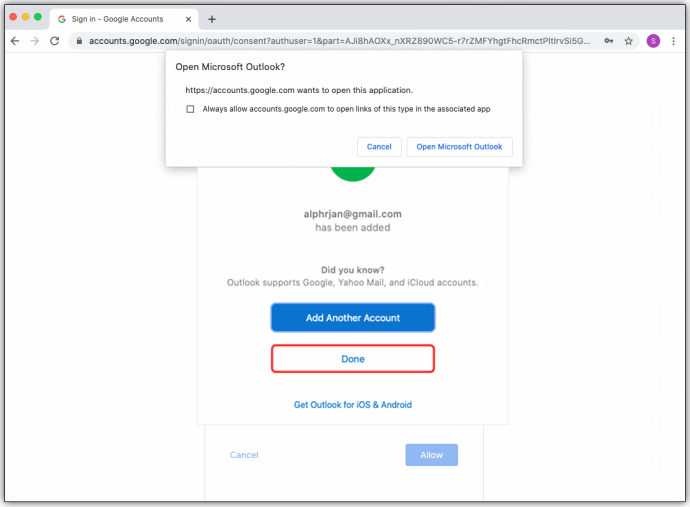
- Kliknite ikono koledarja, če si želite ogledati vse dogodke Google Koledarja v Outlooku.
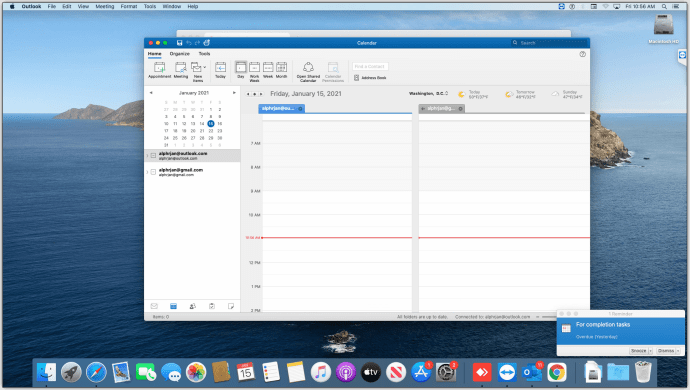
Kako sinhronizirati Outlookov koledar z Gmailom
Čeprav Gmail nima uradne namizne aplikacije, še vedno dobro deluje z Microsoft Outlookom in uporabnikom zagotavlja najboljše iz obeh svetov. Za sinhronizacijo Outlookovega koledarja z Gmailom morate narediti naslednje:
- Odprite svoj Gmail račun.
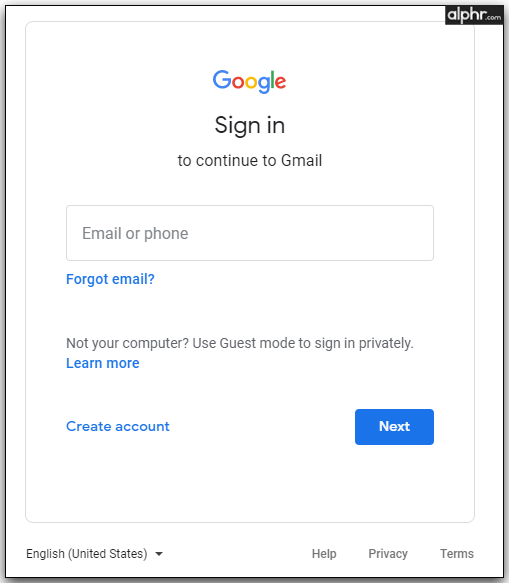
- Dotaknite se ikone zobnika in odprite Nastavitve.
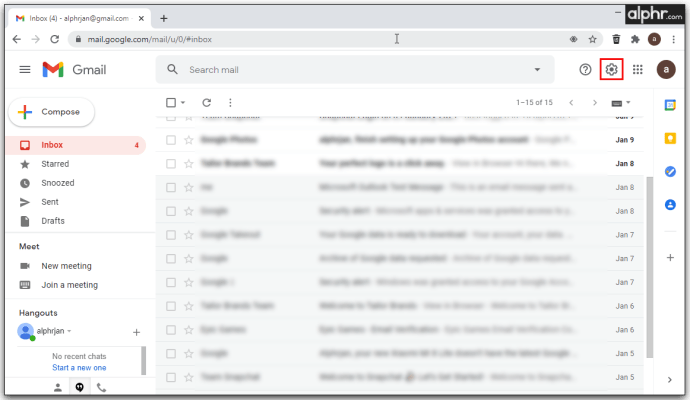
- Tapnite na Posredovanje POP/IMAP in se prepričajte, da je preverjeno.
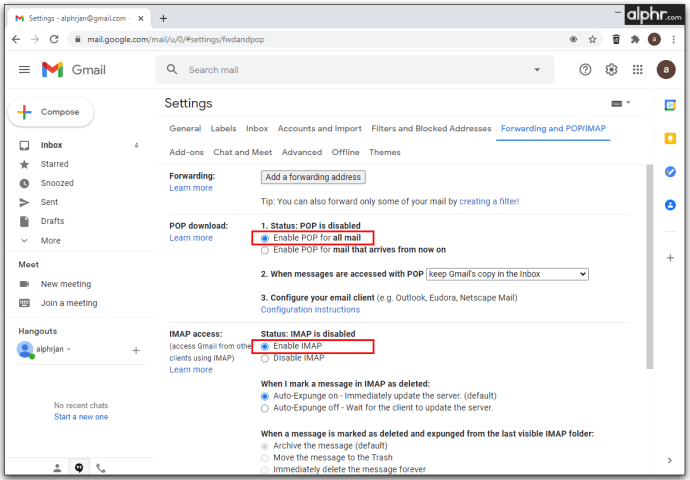
- Kliknite Shrani spremembe.
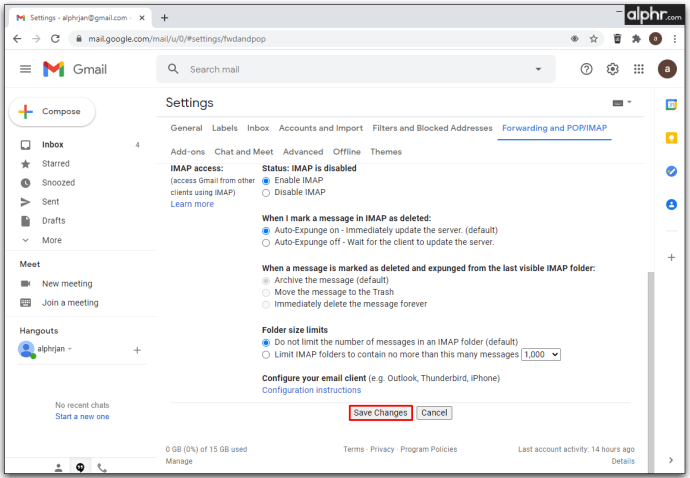
Zdaj je čas, da povežete oba računa:
- Odprite svoj Outlookov račun.
- Klikni mapa in Dodaj račun.
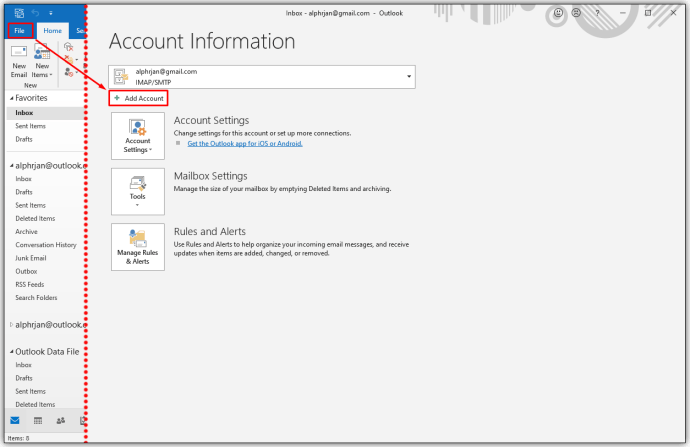
- Vnesite svoj Gmail naslov in izberite Napredne možnosti.
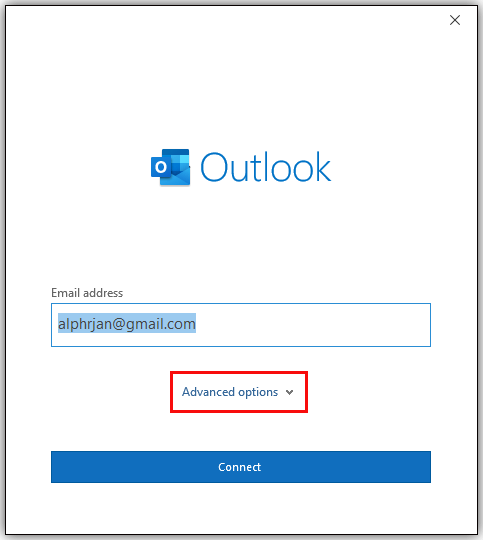
- Izberite Naj svoj račun nastavim ročno.
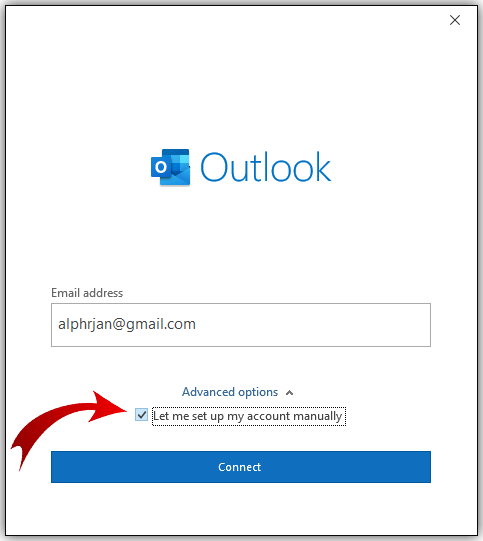
- Kliknite Povežite se.
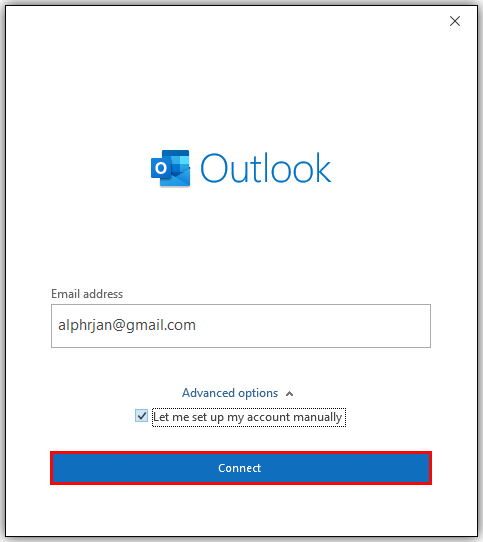
- Dodajte vhodne podatke za nastavitve računa IMAP.
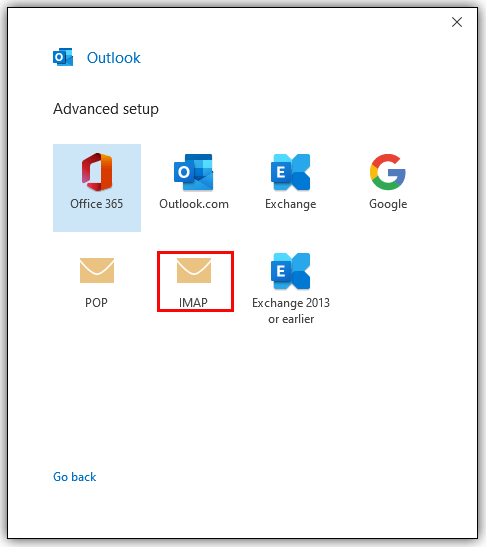
- Vnesite svoje geslo in tapnite Povežite se.
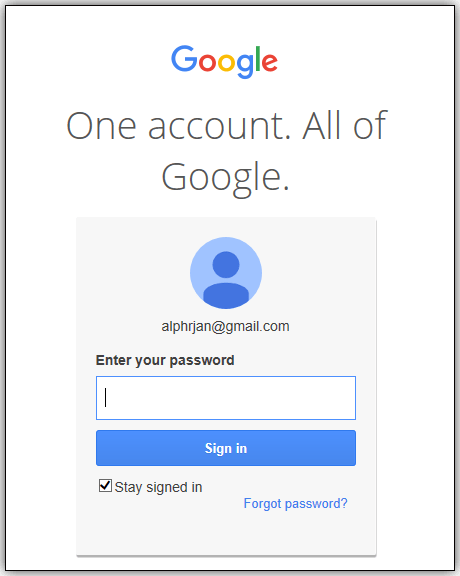
- Ko je nastavitev računa končana, kliknite na v redu.
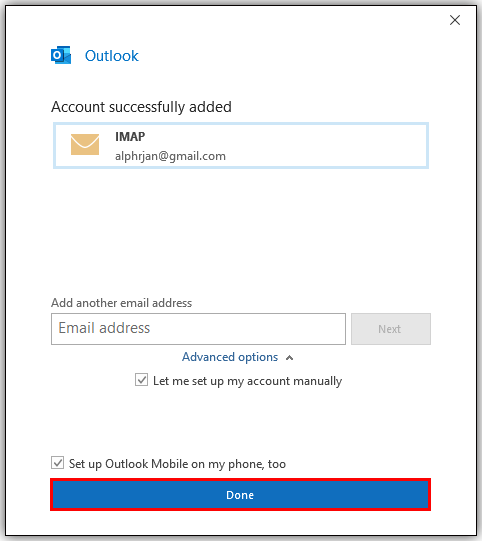
Kako sinhronizirati Outlookov koledar z Google Koledarjem na Chromebooku
Kar zadeva Chromebook, sinhronizacija Outlooka in Google Koledarja ni posebej preprost postopek. Tako lahko povežete svoj Outlookov koledar z Googlovim:
- Odprite svoj Google Koledar.
- Kliknite ikono zobnika in se dotaknite Nastavitve.
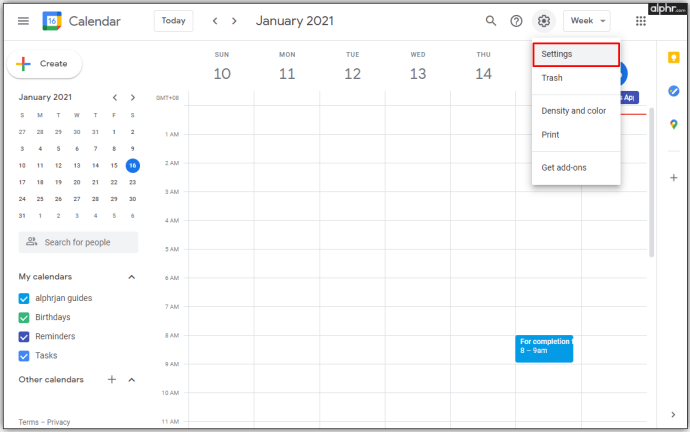
- Klikni Izvoz in uvoz in izberite Izvozi da prenesete .ics datoteke.
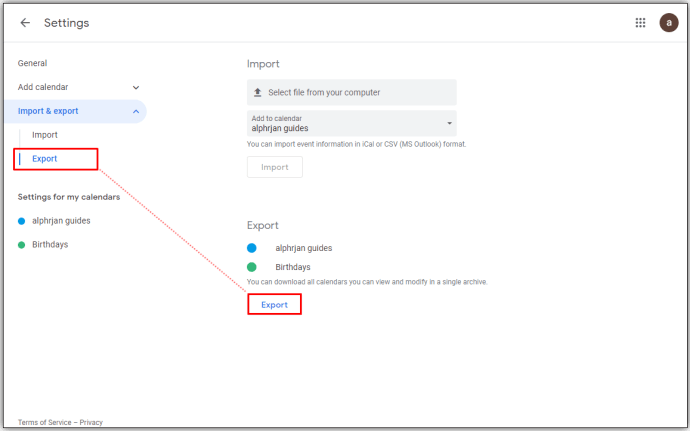
- Odprite Microsoft Outlook in tapnite mapa.
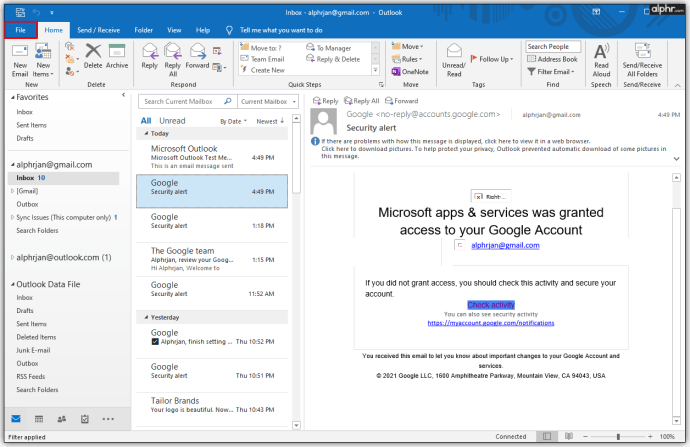
- V levi stranski vrstici boste videli Odpri in izvozi.
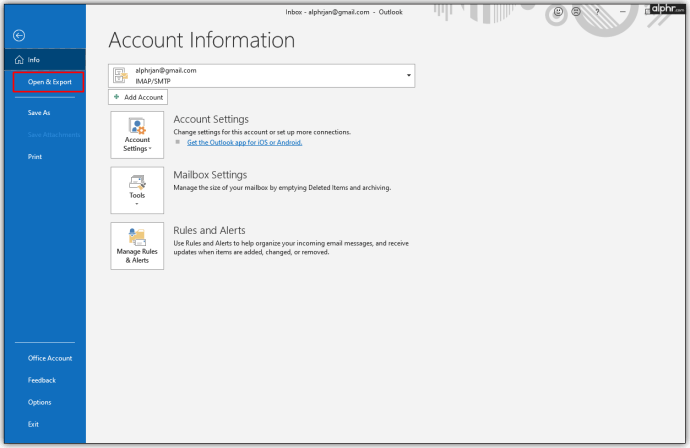
- Kliknite Uvozno-izvoznih.
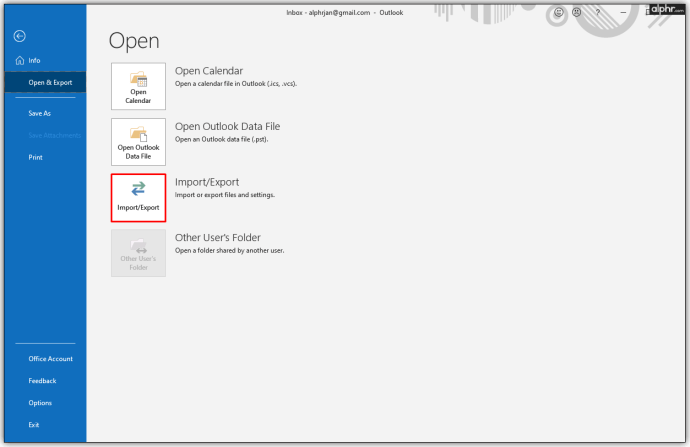
- Ko vidite pojavno okno, lahko naložite svoj .ics mapa.
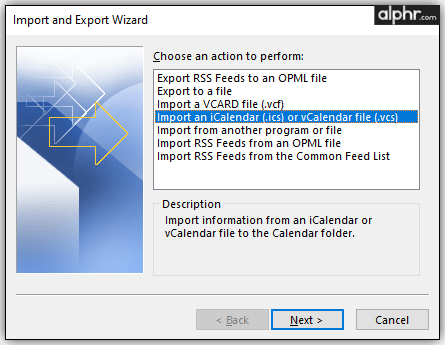
- Poiščite datoteko in tapnite Odprto.
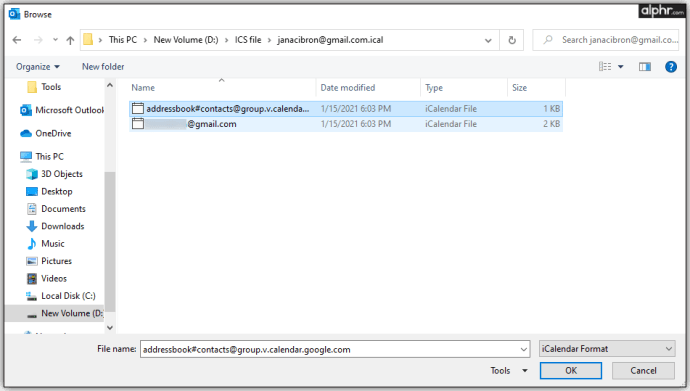
- Kliknite na Uvozi, in vsi vaši Googlovi elementi bodo prikazani v Outlookovem koledarju.
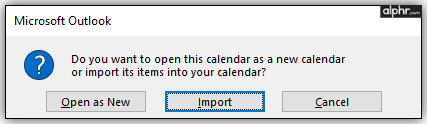
- Zdaj lahko poimenujete koledar ali ustvarite novega.
Kako sinhronizirati Outlookov koledar z Google koledarjem v sistemu Windows 10
Če v računalniku uporabljate Windows 10 in želite svoj Outlookov koledar povezati z Googlovim, morate narediti naslednje:
- Odprite svoj Google Koledar.
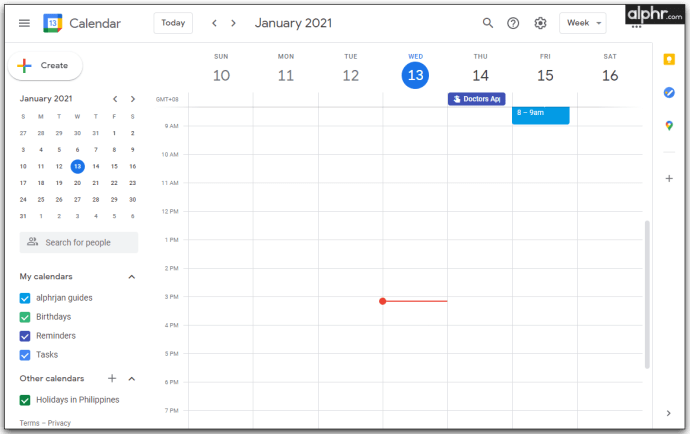
- Kliknite ikono zobnika in se dotaknite Nastavitve.
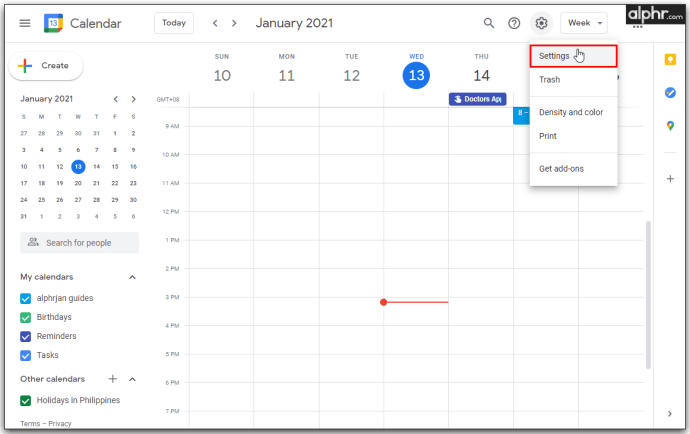
- Klikni Uvozno-izvoznih in izberite Izvozi da prenesete .ics datoteke.
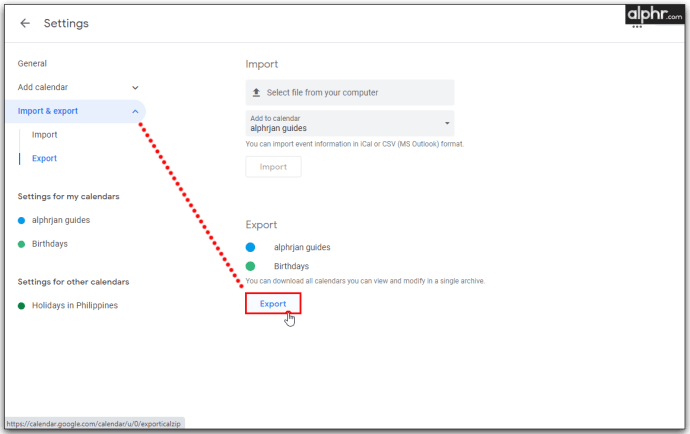
- Odprite Microsoft Outlook in tapnite mapa.
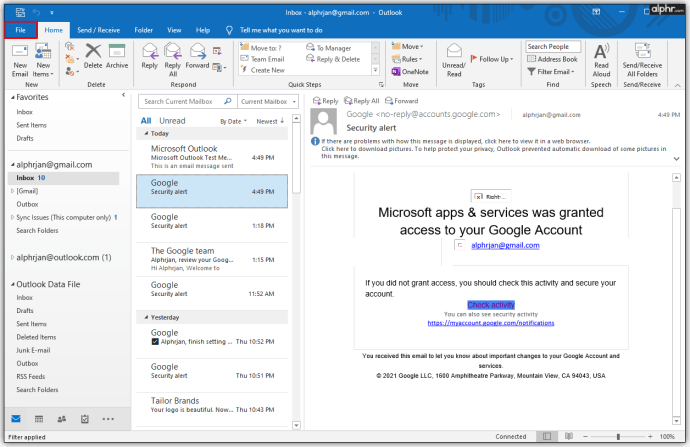
- V levi stranski vrstici boste videli Odprite in izvozite.
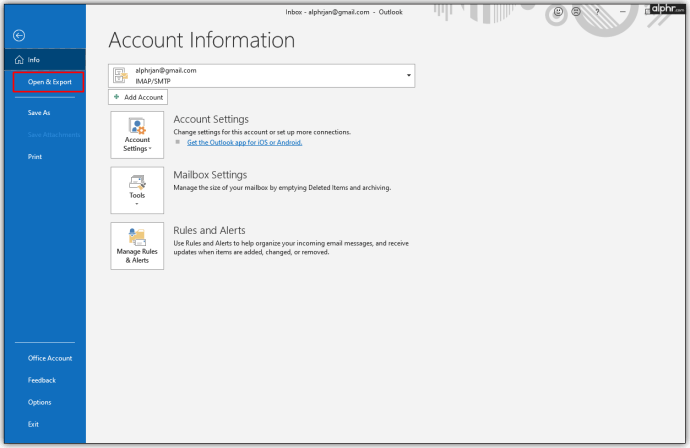
- Kliknite Uvozno-izvoznih.
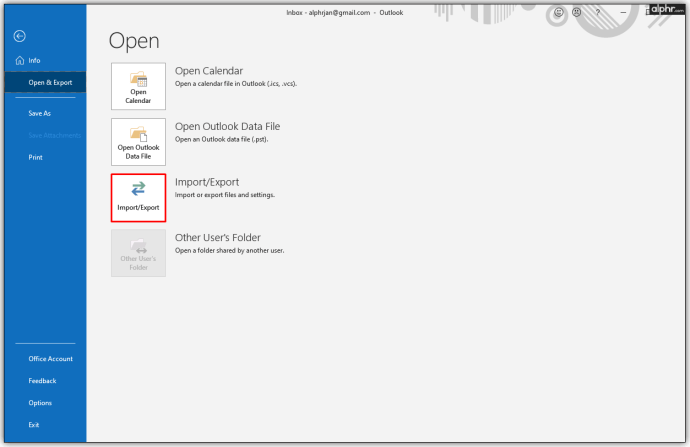
- Ko vidite pojavno okno, ga lahko naložite .ics mapa.
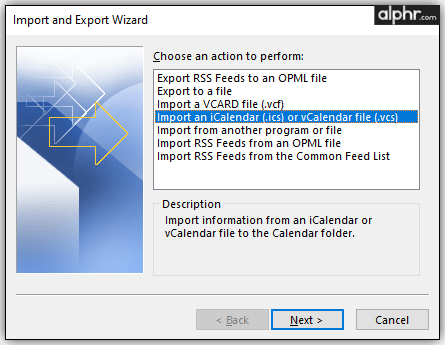
- Poiščite datoteko in tapnite Odprto.
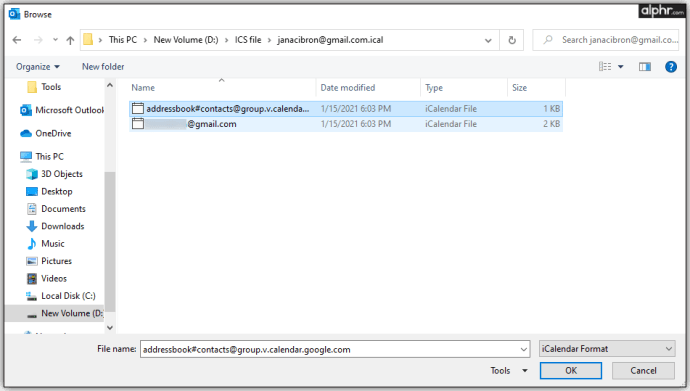
- Kliknite na Uvozi in vsi vaši Googlovi elementi bodo prikazani v Outlookovem koledarju.
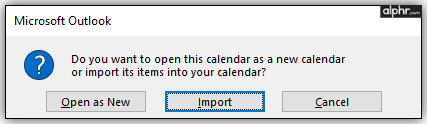
- Zdaj lahko poimenujete koledar ali ustvarite novega.
Kako uvoziti Outlookov koledar v Google
Če uporabljate Google Koledar pogosteje kot Outlook, bi bilo koristno, da bi bili vsi vaši koledarji sinhronizirani z Googlom. Tukaj bomo razložili, kako to storiti:
- Odprite svoj račun za Office 365.
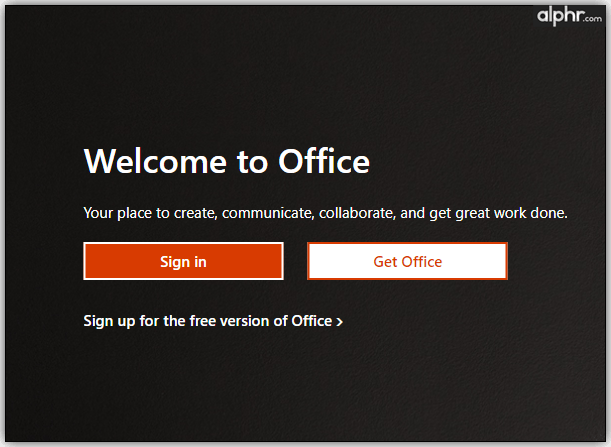
- Pojdite v Outlook in kliknite na Nastavitve in Oglejte si vse Outlookove nastavitve.
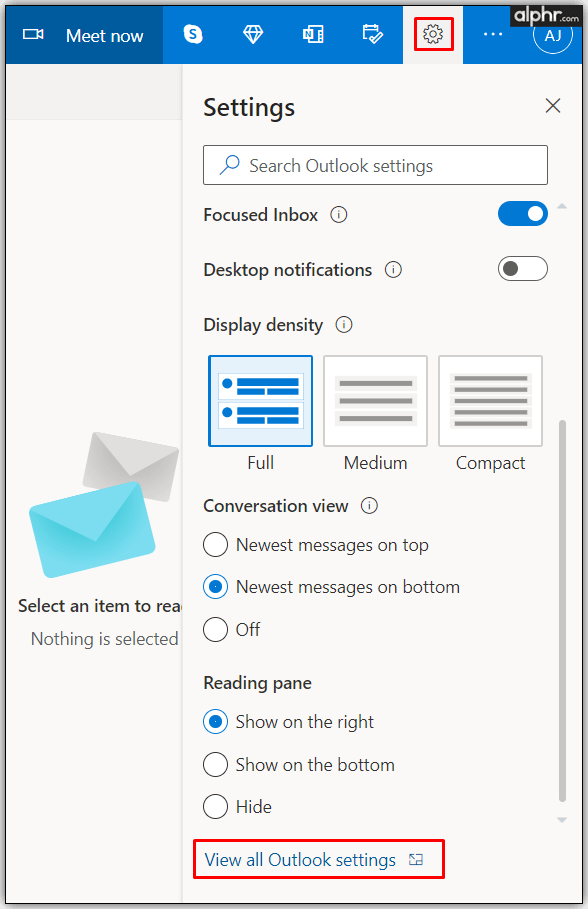
- Kliknite na Koledar in potem Skupni koledarji.
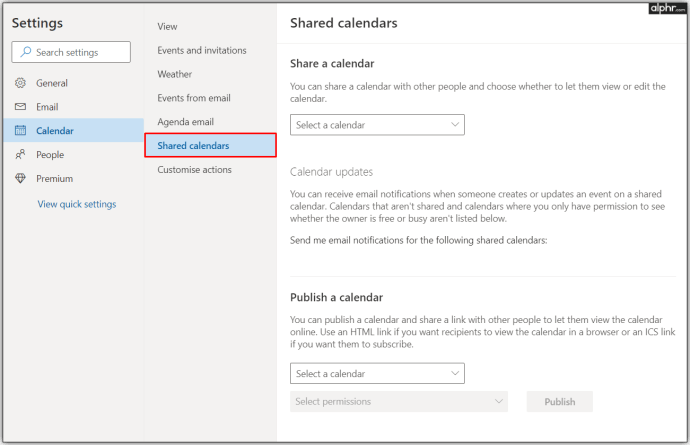
- V Objavi koledar razdelku, lahko dobite povezavo, ki jo potrebujete.
- Izberite Koledar, potem Lahko si ogledate vse podrobnosti in nato kliknite Objavi.
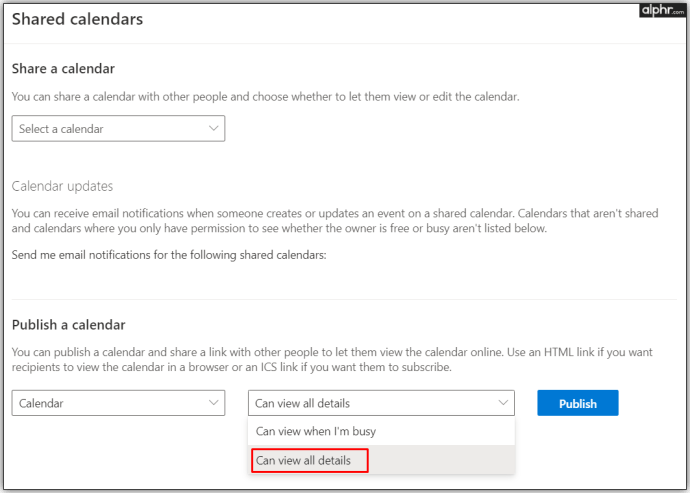
- Kopirajte povezavo ICS, da jo pozneje uporabite v Googlu.
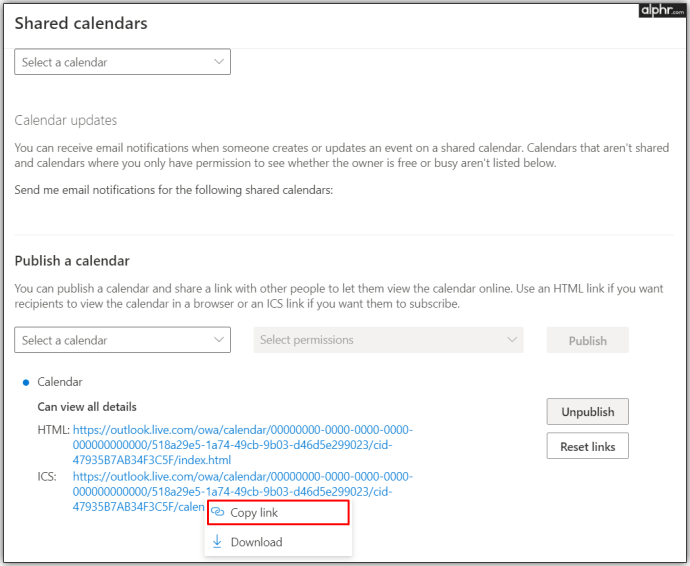
Ko pridobite povezavo do koledarja Outlook, je zdaj čas, da odprete Google Koledar in dokončate sinhronizacijo. To storite tako:
- Odprite Google Koledar in tapnite Drugi koledarji + na dnu strani.
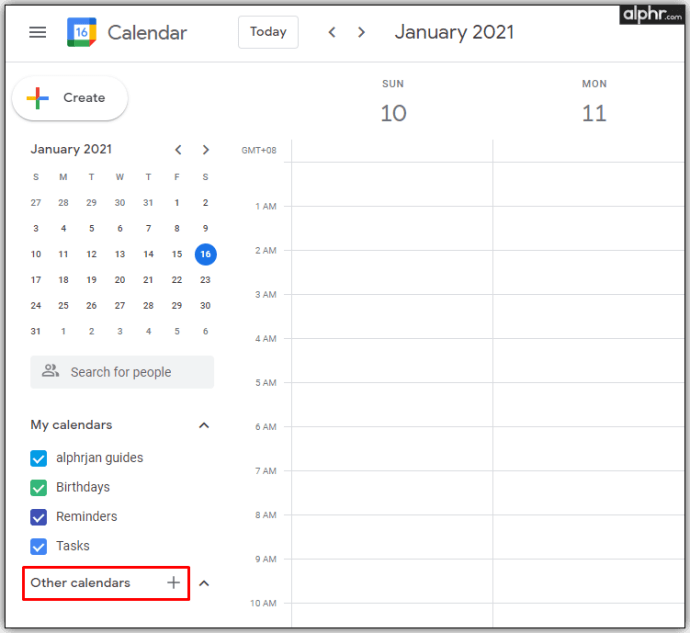
- Nato kliknite na Iz URL-ja.
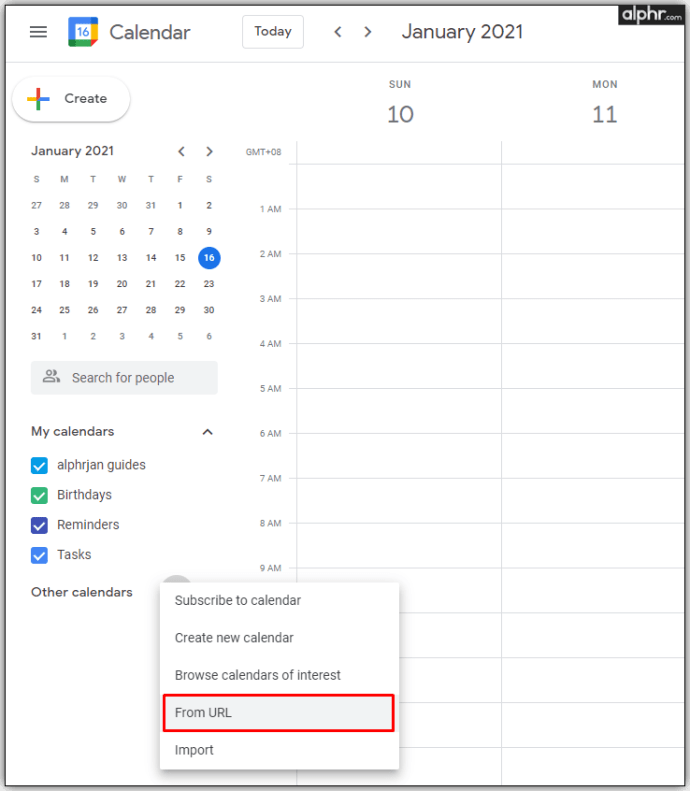
- Prilepite shranjeno povezavo in tapnite Dodaj koledar.
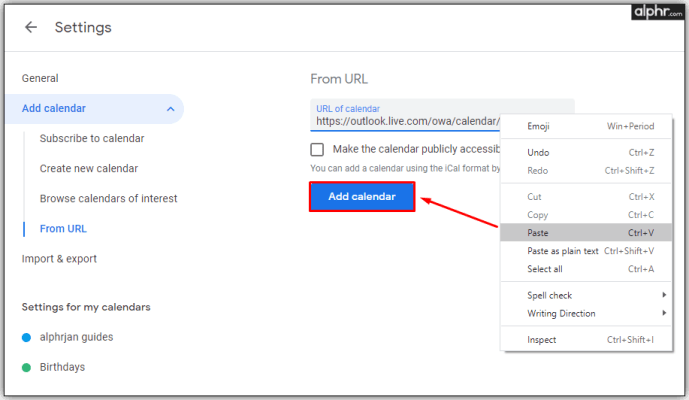
- Med drugimi koledarji boste videli nov koledar, ki ga lahko izberete.
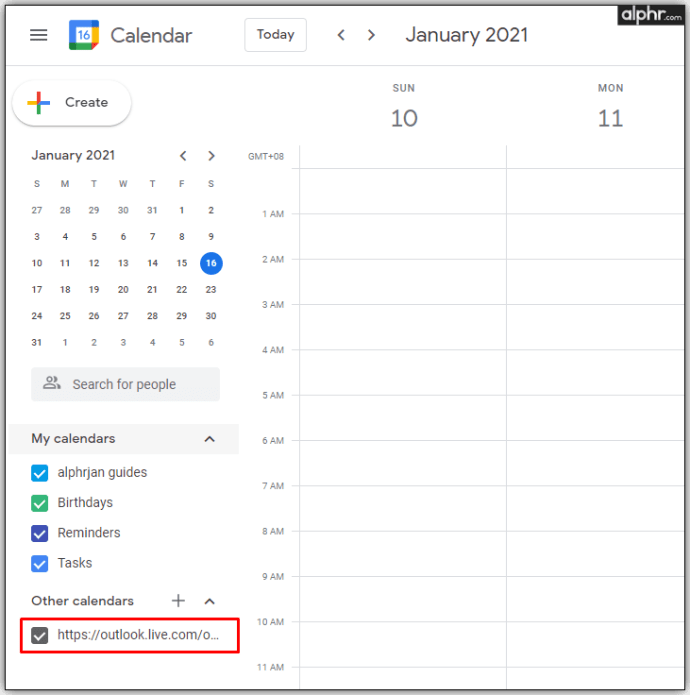
Pozneje lahko koledar shranite, spremenite njegove barve in ga preimenujete. Če se kdaj odločite za prekinitev povezave med obema koledarjem, lahko to storite tako, da preprosto premaknete kazalec miške nad ime koledarja in kliknete ikono »X«.
Kako uvoziti Google Koledar v Outlook
Včasih uporabniki lažje uporabljajo Google Koledar neposredno prek Outlooka. Vendar pa zahteva dolgotrajen postopek sinhronizacije med računoma. Prva stvar je, da imate Google Koledar pripravljen za združitev:
- Odprite Google Koledar.
- Premaknite miškin kazalec nad koledar, ki ga želite dati v skupno rabo, in kliknite ikono s tremi pikami.
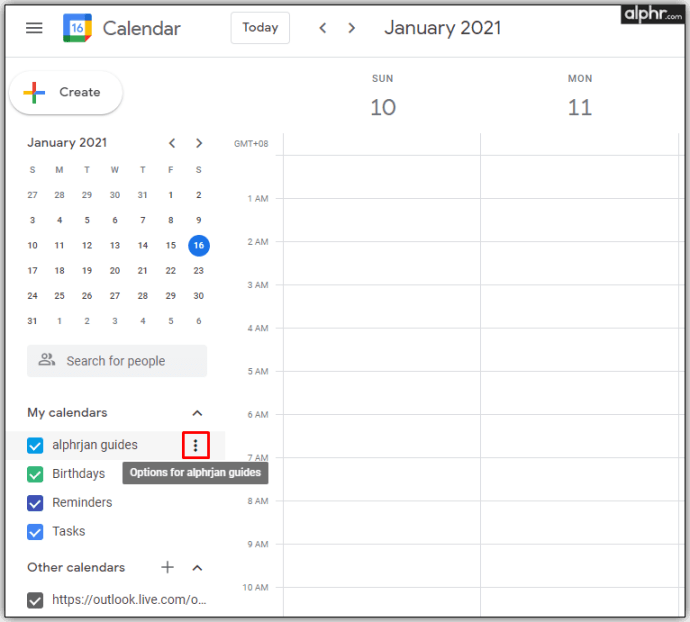
- Kliknite na Nastavitve in skupna raba in se pomaknite navzdol, dokler ne najdete Integrirajte koledar možnost.
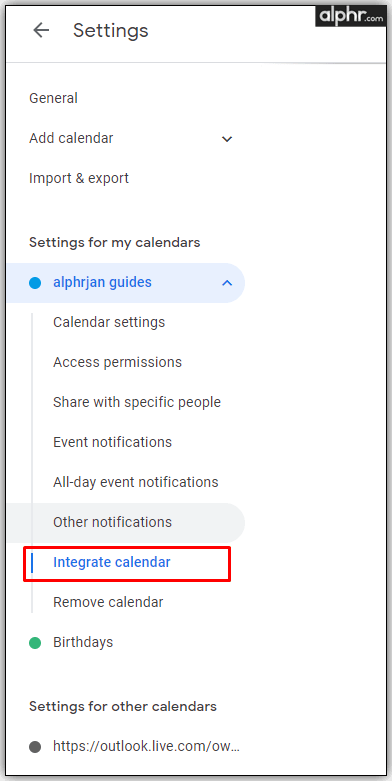
- Ko najdete Skrivni naslov v formatu iCal, kopiraj.
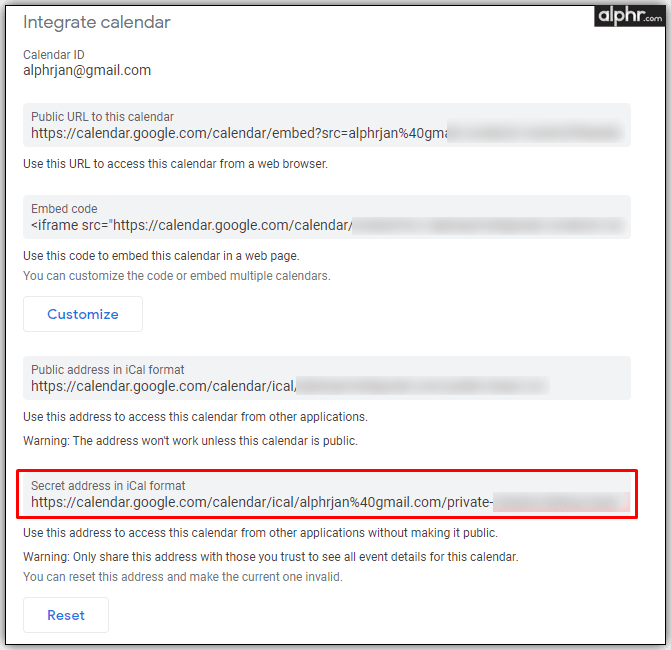
Zdaj je čas, da podatke prenesete v Outlook in to storite tako:
- Odprite Outlook.com in odprite Outlookov koledar.
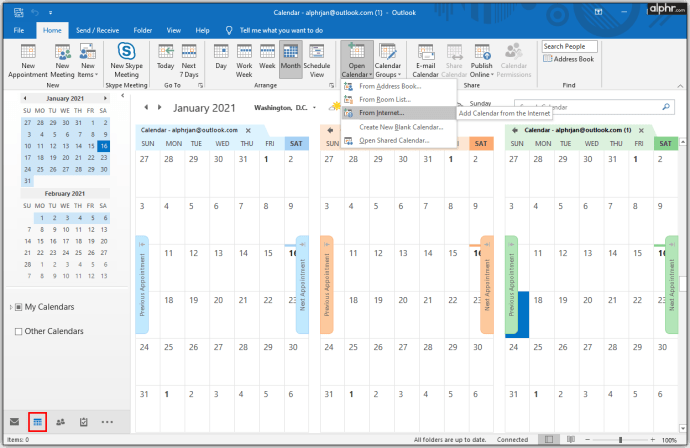
- Izberite Dodaj koledar > Iz interneta.
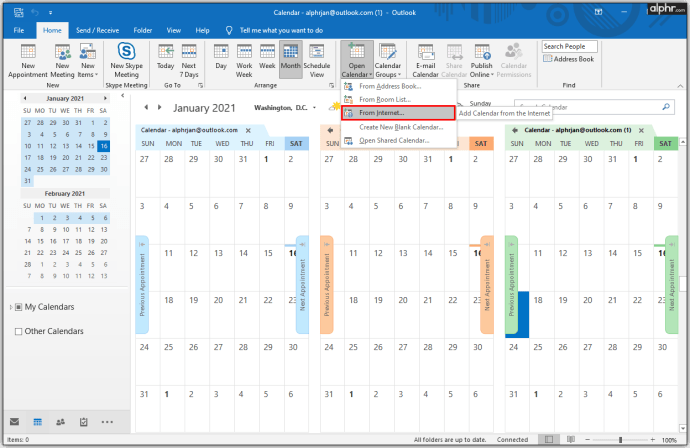
- Prilepite naslov, ki ste ga kopirali, in tapnite v redu.
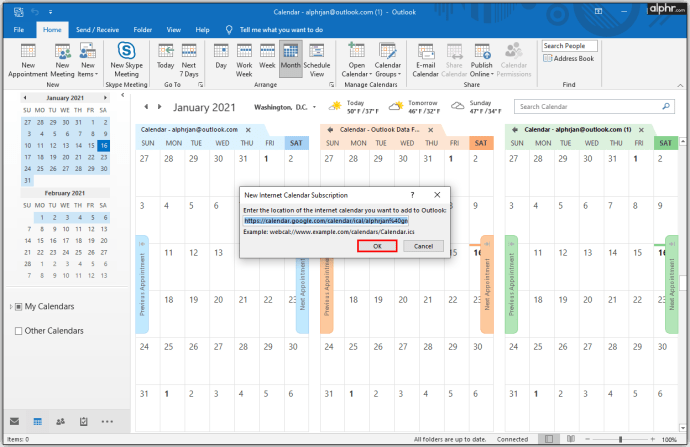
Tako boste lahko v Outlooku dostopali do vseh svojih sestankov Google Koledarja in imeli vse na enem mestu.
Vsi vaši urniki na enem mestu
Z enim koledarjem, ki vključuje vse vaše sestanke in klice, ste lahko bolje organizirani in se izognete morebitnim dvojnim rezervacijam. In ker ima veliko ljudi več računov, smo vam tudi pokazali, kako jih vse povežete, ne glede na to, ali jih uporabljate v telefonu ali računalniku.
Zdaj, ko veste več o povezovanju Outlooka in Google Koledarja, lahko uspešno upravljate svoje službene in osebne načrte. Poleg tega se boste naučili, kako to storiti v telefonu in računalniku. Če imate drugačno rešitev za sinhronizacijo dveh platform, nam povejte več o njej v spodnjem razdelku za komentarje.